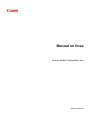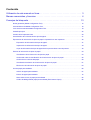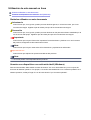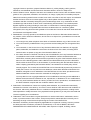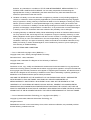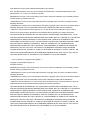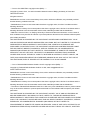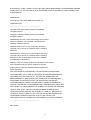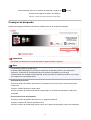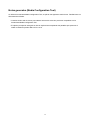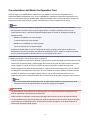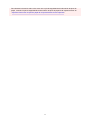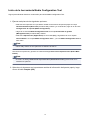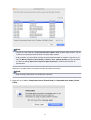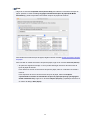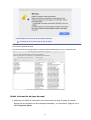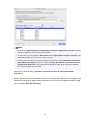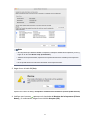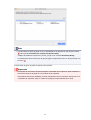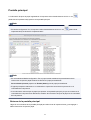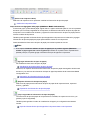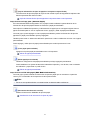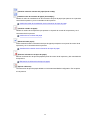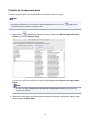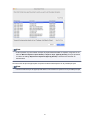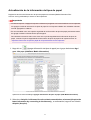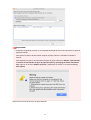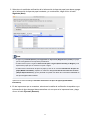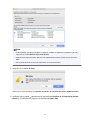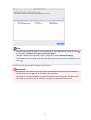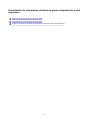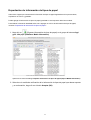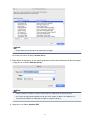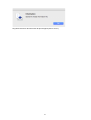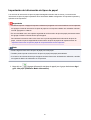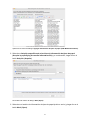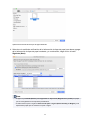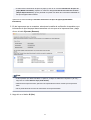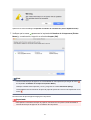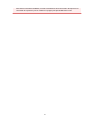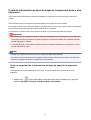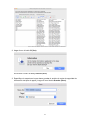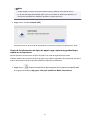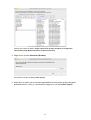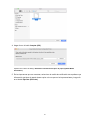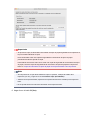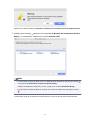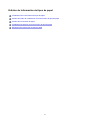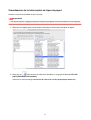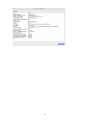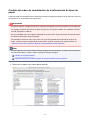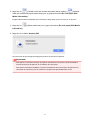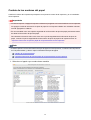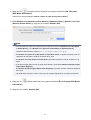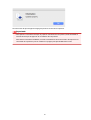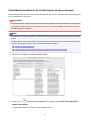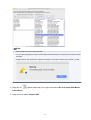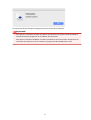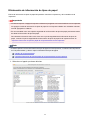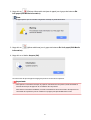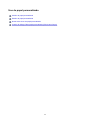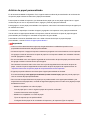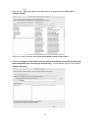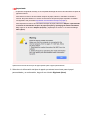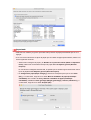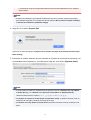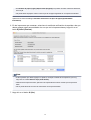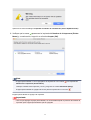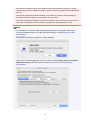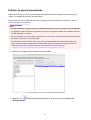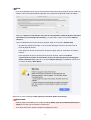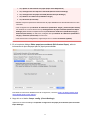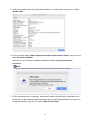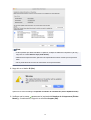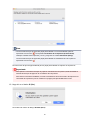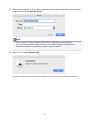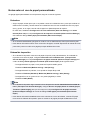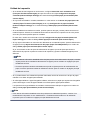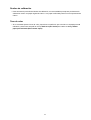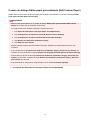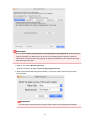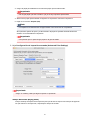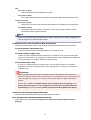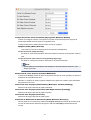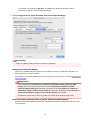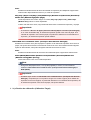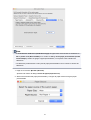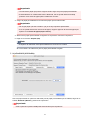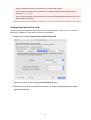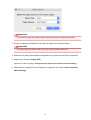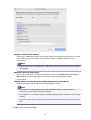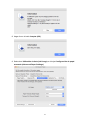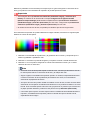Canon imagePROGRAF PRO-1000 Manual de usuario
- Tipo
- Manual de usuario

Manual en línea
Guía de Media Configuration Tool
Español (Spanish)

Contenido
Utilización de este manual en línea. . . . . . . . . . . . . . . . . . . . . . . . . . . . . . . . . . . . 3
Marcas comerciales y licencias. . . . . . . . . . . . . . . . . . . . . . . . . . . . . . . . . . . . . . . 4
Consejos de búsqueda. . . . . . . . . . . . . . . . . . . . . . . . . . . . . . . . . . . . . . . . . . . . 13
Notas generales (Media Configuration Tool). . . . . . . . . . . . . . . . . . . . . . . . . . . . . . . . . . . . . . . . . . . . . . 15
Características del Media Configuration Tool. . . . . . . . . . . . . . . . . . . . . . . . . . . . . . . . . . . . . . . . . . . . . 16
Inicio de la herramienta Media Configuration Tool. . . . . . . . . . . . . . . . . . . . . . . . . . . . . . . . . . . . . . . . . . 18
Pantalla principal. . . . . . . . . . . . . . . . . . . . . . . . . . . . . . . . . . . . . . . . . . . . . . . . . . . . . . . . . . . . . . . . . . . 25
Cambio de la impresora base. . . . . . . . . . . . . . . . . . . . . . . . . . . . . . . . . . . . . . . . . . . . . . . . . . . . . . . . . 29
Actualización de la información de tipos de papel. . . . . . . . . . . . . . . . . . . . . . . . . . . . . . . . . . . . . . . . . . 31
Exportación de información de tipos de papel e importación a otra impresora. . . . . . . . . . . . . . . . . . . . 36
Exportación de información de tipos de papel. . . . . . . . . . . . . . . . . . . . . . . . . . . . . . . . . . . . . . . . . 37
Importación de información de tipos de papel. . . . . . . . . . . . . . . . . . . . . . . . . . . . . . . . . . . . . . . . . 40
Copia de información de tipos de papel de la impresora base a otra impresora. . . . . . . . . . . . . . . 46
Edición de información de tipos de papel. . . . . . . . . . . . . . . . . . . . . . . . . . . . . . . . . . . . . . . . . . . . . . . . 53
Visualización de la información de tipos de papel. . . . . . . . . . . . . . . . . . . . . . . . . . . . . . . . . . . . . . 54
Cambio del orden de visualización de la información de tipos de papel. . . . . . . . . . . . . . . . . . . . . 56
Cambio de los nombres del papel. . . . . . . . . . . . . . . . . . . . . . . . . . . . . . . . . . . . . . . . . . . . . . . . . . 58
Visualización/ocultación de la información de tipos de papel. . . . . . . . . . . . . . . . . . . . . . . . . . . . . 61
Eliminación de información de tipos de papel. . . . . . . . . . . . . . . . . . . . . . . . . . . . . . . . . . . . . . . . . 64
Uso de papel personalizado. . . . . . . . . . . . . . . . . . . . . . . . . . . . . . . . . . . . . . . . . . . . . . . . . . . . . . . . . . 66
Adición de papel personalizado. . . . . . . . . . . . . . . . . . . . . . . . . . . . . . . . . . . . . . . . . . . . . . . . . . . . 67
Edición de papel personalizado. . . . . . . . . . . . . . . . . . . . . . . . . . . . . . . . . . . . . . . . . . . . . . . . . . . . 75
Notas sobre el uso de papel personalizado. . . . . . . . . . . . . . . . . . . . . . . . . . . . . . . . . . . . . . . . . . . 82
Cuadro de diálogo Editar papel personalizado (Edit Custom Paper). . . . . . . . . . . . . . . . . . . . . . . 85

Utilización de este manual en línea
Símbolos utilizados en este documento
Usuarios con dispositivos con activación táctil (Windows)
Símbolos utilizados en este documento
Advertencia
Instrucciones que, si se ignoran, pueden provocar lesiones graves, o incluso la muerte, por el uso
incorrecto del equipo. Sígalas al pie de la letra para que el funcionamiento sea seguro.
Precaución
Instrucciones que, si se ignoran, pueden provocar lesiones en las personas o daños materiales por el
uso incorrecto del equipo. Sígalas al pie de la letra para que el funcionamiento sea seguro.
Importante
Instrucciones que incluyen información importante. Para evitar daños y lesiones o un uso incorrecto
del producto, asegúrese de leer estas instrucciones.
Nota
Instrucciones que incluyen notas sobre el funcionamiento y explicaciones adicionales.
Aspectos básicos
Instrucciones que explican las operaciones básicas del producto.
Nota
• Los iconos pueden variar dependiendo del producto.
Usuarios con dispositivos con activación táctil (Windows)
Para acciones táctiles, debe sustituir en este documento "clic con el botón derecho" pro el conjunto de
acciones del sistema operativo. Por ejemplo, si la acción está establecida como "mantener pulsado" en el
sistema operativo, sustituya "haga clic con el botón derecho" por "mantener pulsado".
3

Marcas comerciales y licencias
• Microsoft es una marca comercial registrada de Microsoft Corporation.
• Windows es una marca comercial o marca comercial registrada de Microsoft Corporation, registrada en
EE.UU. y/o en otros países.
• Windows Vista es una marca comercial o marca comercial registrada de Microsoft Corporation,
registrada en EE.UU. y/o en otros países.
• Internet Explorer es una marca comercial o marca comercial registrada de Microsoft Corporation,
registrada en EE.UU. y/o en otros países.
• Mac, Mac OS, AirPort, Safari, Bonjour, iPad, iPhone e iPod touch son marcas comerciales de Apple
Inc., registradas en Estados Unidos y otros países. App Store, AirPrint y el logotipo de AirPrint son
marcas comerciales de Apple Inc.
• IOS es una marca comercial o marca comercial registrada de Cisco en EE.UU. y/o en otros países, y se
utiliza con licencia.
• Google Cloud Print, Google Chrome, Chrome OS, Chromebook, Android, Google Play, Google Drive,
Google Apps y Picasa son marcas comerciales registradas o marcas comerciales de Google Inc.
• Adobe, Flash, Photoshop, Photoshop Elements, Lightroom, Adobe RGB y Adobe RGB (1998) son
marcas comerciales o marcas comerciales registradas de Adobe Systems Incorporated en EE.UU. y en
otros países.
• Bluetooth es una marca comercial de Bluetooth SIG, Inc., EE.UU. y Canon Inc. la utiliza bajo licencia.
• Autodesk y AutoCAD son marcas comerciales registradas o marcas comerciales de Autodesk, Inc. y/o
de sus empresas filiales o subsidiarias en los EE. UU. y/o en otros países.
Nota
• El nombre oficial de Windows Vista es sistema operativo Microsoft Windows Vista.
Copyright (c) 2003-2004, Apple Computer, Inc. All rights reserved.
Redistribution and use in source and binary forms, with or without modification, are permitted provided
that the following conditions are met:
1. Redistributions of source code must retain the above copyright notice, this list of conditions and the
following disclaimer.
2. Redistributions in binary form must reproduce the above copyright notice, this list of conditions and
the following disclaimer in the documentation and/or other materials provided with the distribution.
3. Neither the name of Apple Computer, Inc. ("Apple") nor the names of its contributors may be used to
endorse or promote products derived from this software without specific prior written permission.
THIS SOFTWARE IS PROVIDED BY APPLE AND ITS CONTRIBUTORS "AS IS" AND ANY EXPRESS
OR IMPLIED WARRANTIES, INCLUDING, BUT NOT LIMITED TO, THE IMPLIED WARRANTIES OF
MERCHANTABILITY AND FITNESS FOR A PARTICULAR PURPOSE ARE DISCLAIMED. IN NO EVENT
SHALL APPLE OR ITS CONTRIBUTORS BE LIABLE FOR ANY DIRECT, INDIRECT, INCIDENTAL,
SPECIAL, EXEMPLARY, OR CONSEQUENTIAL DAMAGES (INCLUDING, BUT NOT LIMITED TO,
PROCUREMENT OF SUBSTITUTE GOODS OR SERVICES; LOSS OF USE, DATA, OR PROFITS; OR
BUSINESS INTERRUPTION) HOWEVER CAUSED AND ON ANY THEORY OF LIABILITY, WHETHER
IN CONTRACT, STRICT LIABILITY, OR TORT INCLUDING NEGLIGENCE OR OTHERWISE) ARISING
IN ANY WAY OUT OF THE USE OF THIS SOFTWARE, EVEN IF ADVISED OF THE POSSIBILITY OF
SUCH DAMAGE.
4

Apache License
Version 2.0, January 2004
http://www.apache.org/licenses/
TERMS AND CONDITIONS FOR USE, REPRODUCTION, AND DISTRIBUTION
1. Definitions.
"License" shall mean the terms and conditions for use, reproduction, and distribution as defined by
Sections 1 through 9 of this document.
"Licensor" shall mean the copyright owner or entity authorized by the copyright owner that is granting
the License.
"Legal Entity" shall mean the union of the acting entity and all other entities that control, are controlled
by, or are under common control with that entity. For the purposes of this definition, "control" means
(i) the power, direct or indirect, to cause the direction or management of such entity, whether by
contract or otherwise, or (ii) ownership of fifty percent (50%) or more of the outstanding shares, or (iii)
beneficial ownership of such entity.
"You" (or "Your") shall mean an individual or Legal Entity exercising permissions granted by this
License.
"Source" form shall mean the preferred form for making modifications, including but not limited to
software source code, documentation source, and configuration files.
"Object" form shall mean any form resulting from mechanical transformation or translation of a Source
form, including but not limited to compiled object code, generated documentation, and conversions to
other media types.
"Work" shall mean the work of authorship, whether in Source or Object form, made available under
the License, as indicated by a copyright notice that is included in or attached to the work (an example
is provided in the Appendix below).
"Derivative Works" shall mean any work, whether in Source or Object form, that is based on (or
derived from) the Work and for which the editorial revisions, annotations, elaborations, or other
modifications represent, as a whole, an original work of authorship. For the purposes of this License,
Derivative Works shall not include works that remain separable from, or merely link (or bind by name)
to the interfaces of, the Work and Derivative Works thereof.
"Contribution" shall mean any work of authorship, including the original version of the Work and any
modifications or additions to that Work or Derivative Works thereof, that is intentionally submitted to
Licensor for inclusion in the Work by the copyright owner or by an individual or Legal Entity
authorized to submit on behalf of the copyright owner. For the purposes of this definition, "submitted"
means any form of electronic, verbal, or written communication sent to the Licensor or its
representatives, including but not limited to communication on electronic mailing lists, source code
control systems, and issue tracking systems that are managed by, or on behalf of, the Licensor for the
purpose of discussing and improving the Work, but excluding communication that is conspicuously
marked or otherwise designated in writing by the copyright owner as "Not a Contribution."
"Contributor" shall mean Licensor and any individual or Legal Entity on behalf of whom a Contribution
has been received by Licensor and subsequently incorporated within the Work.
2. Grant of Copyright License. Subject to the terms and conditions of this License, each Contributor
hereby grants to You a perpetual, worldwide, non-exclusive, no-charge, royalty-free, irrevocable
5

copyright license to reproduce, prepare Derivative Works of, publicly display, publicly perform,
sublicense, and distribute the Work and such Derivative Works in Source or Object form.
3. Grant of Patent License. Subject to the terms and conditions of this License, each Contributor hereby
grants to You a perpetual, worldwide, non-exclusive, no-charge, royalty-free, irrevocable (except as
stated in this section) patent license to make, have made, use, offer to sell, sell, import, and otherwise
transfer the Work, where such license applies only to those patent claims licensable by such
Contributor that are necessarily infringed by their Contribution(s) alone or by combination of their
Contribution(s) with the Work to which such Contribution(s) was submitted. If You institute patent
litigation against any entity (including a cross-claim or counterclaim in a lawsuit) alleging that the
Work or a Contribution incorporated within the Work constitutes direct or contributory patent
infringement, then any patent licenses granted to You under this License for that Work shall terminate
as of the date such litigation is filed.
4. Redistribution. You may reproduce and distribute copies of the Work or Derivative Works thereof in
any medium, with or without modifications, and in Source or Object form, provided that You meet the
following conditions:
1. You must give any other recipients of the Work or Derivative Works a copy of this License; and
2. You must cause any modified files to carry prominent notices stating that You changed the files;
and
3. You must retain, in the Source form of any Derivative Works that You distribute, all copyright,
patent, trademark, and attribution notices from the Source form of the Work, excluding those
notices that do not pertain to any part of the Derivative Works; and
4. If the Work includes a "NOTICE" text file as part of its distribution, then any Derivative Works that
You distribute must include a readable copy of the attribution notices contained within such
NOTICE file, excluding those notices that do not pertain to any part of the Derivative Works, in at
least one of the following places: within a NOTICE text file distributed as part of the Derivative
Works; within the Source form or documentation, if provided along with the Derivative Works; or,
within a display generated by the Derivative Works, if and wherever such third-party notices
normally appear. The contents of the NOTICE file are for informational purposes only and do not
modify the License. You may add Your own attribution notices within Derivative Works that You
distribute, alongside or as an addendum to the NOTICE text from the Work, provided that such
additional attribution notices cannot be construed as modifying the License.
You may add Your own copyright statement to Your modifications and may provide additional or
different license terms and conditions for use, reproduction, or distribution of Your modifications,
or for any such Derivative Works as a whole, provided Your use, reproduction, and distribution of
the Work otherwise complies with the conditions stated in this License.
5. Submission of Contributions. Unless You explicitly state otherwise, any Contribution intentionally
submitted for inclusion in the Work by You to the Licensor shall be under the terms and conditions of
this License, without any additional terms or conditions. Notwithstanding the above, nothing herein
shall supersede or modify the terms of any separate license agreement you may have executed with
Licensor regarding such Contributions.
6. Trademarks. This License does not grant permission to use the trade names, trademarks, service
marks, or product names of the Licensor, except as required for reasonable and customary use in
describing the origin of the Work and reproducing the content of the NOTICE file.
7. Disclaimer of Warranty. Unless required by applicable law or agreed to in writing, Licensor provides
the Work (and each Contributor provides its Contributions) on an "AS IS" BASIS, WITHOUT
WARRANTIES OR CONDITIONS OF ANY KIND, either express or implied, including, without
6

limitation, any warranties or conditions of TITLE, NON-INFRINGEMENT, MERCHANTABILITY, or
FITNESS FOR A PARTICULAR PURPOSE. You are solely responsible for determining the
appropriateness of using or redistributing the Work and assume any risks associated with Your
exercise of permissions under this License.
8. Limitation of Liability. In no event and under no legal theory, whether in tort (including negligence),
contract, or otherwise, unless required by applicable law (such as deliberate and grossly negligent
acts) or agreed to in writing, shall any Contributor be liable to You for damages, including any direct,
indirect, special, incidental, or consequential damages of any character arising as a result of this
License or out of the use or inability to use the Work (including but not limited to damages for loss of
goodwill, work stoppage, computer failure or malfunction, or any and all other commercial damages
or losses), even if such Contributor has been advised of the possibility of such damages.
9. Accepting Warranty or Additional Liability. While redistributing the Work or Derivative Works thereof,
You may choose to offer, and charge a fee for, acceptance of support, warranty, indemnity, or other
liability obligations and/or rights consistent with this License. However, in accepting such obligations,
You may act only on Your own behalf and on Your sole responsibility, not on behalf of any other
Contributor, and only if You agree to indemnify, defend, and hold each Contributor harmless for any
liability incurred by, or claims asserted against, such Contributor by reason of your accepting any
such warranty or additional liability.
END OF TERMS AND CONDITIONS
---- Part 1: CMU/UCD copyright notice: (BSD like) -----
Copyright 1989, 1991, 1992 by Carnegie Mellon University
Derivative Work - 1996, 1998-2000
Copyright 1996, 1998-2000 The Regents of the University of California
All Rights Reserved
Permission to use, copy, modify and distribute this software and its documentation for any purpose and
without fee is hereby granted, provided that the above copyright notice appears in all copies and that both
that copyright notice and this permission notice appear in supporting documentation, and that the name of
CMU and The Regents of the University of California not be used in advertising or publicity pertaining to
distribution of the software without specific written permission.
CMU AND THE REGENTS OF THE UNIVERSITY OF CALIFORNIA DISCLAIM ALL WARRANTIES
WITH REGARD TO THIS SOFTWARE, INCLUDING ALL IMPLIED WARRANTIES OF
MERCHANTABILITY AND FITNESS. IN NO EVENT SHALL CMU OR THE REGENTS OF THE
UNIVERSITY OF CALIFORNIA BE LIABLE FOR ANY SPECIAL, INDIRECT OR CONSEQUENTIAL
DAMAGES OR ANY DAMAGES WHATSOEVER RESULTING FROM THE LOSS OF USE, DATA OR
PROFITS, WHETHER IN AN ACTION OF CONTRACT, NEGLIGENCE OR OTHER TORTIOUS ACTION,
ARISING OUT OF OR IN CONNECTION WITH THE USE OR PERFORMANCE OF THIS SOFTWARE.
---- Part 2: Networks Associates Technology, Inc copyright notice (BSD) -----
Copyright (c) 2001-2003, Networks Associates Technology, Inc
All rights reserved.
Redistribution and use in source and binary forms, with or without modification, are permitted provided
that the following conditions are met:
7

* Redistributions of source code must retain the above copyright notice, this list of conditions and the
following disclaimer.
* Redistributions in binary form must reproduce the above copyright notice, this list of conditions and the
following disclaimer in the documentation and/or other materials provided with the distribution.
* Neither the name of the Networks Associates Technology, Inc nor the names of its contributors may be
used to endorse or promote products derived from this software without specific prior written permission.
THIS SOFTWARE IS PROVIDED BY THE COPYRIGHT HOLDERS AND CONTRIBUTORS ``AS IS''
AND ANY EXPRESS OR IMPLIED WARRANTIES, INCLUDING, BUT NOT LIMITED TO, THE IMPLIED
WARRANTIES OF MERCHANTABILITY AND FITNESS FOR A PARTICULAR PURPOSE ARE
DISCLAIMED. IN NO EVENT SHALL THE COPYRIGHT HOLDERS OR CONTRIBUTORS BE LIABLE
FOR ANY DIRECT, INDIRECT, INCIDENTAL, SPECIAL, EXEMPLARY, OR CONSEQUENTIAL
DAMAGES (INCLUDING, BUT NOT LIMITED TO, PROCUREMENT OF SUBSTITUTE GOODS OR
SERVICES; LOSS OF USE, DATA, OR PROFITS; OR BUSINESS INTERRUPTION) HOWEVER
CAUSED AND ON ANY THEORY OF LIABILITY, WHETHER IN CONTRACT, STRICT LIABILITY, OR
TORT (INCLUDING NEGLIGENCE OR OTHERWISE) ARISING IN ANY WAY OUT OF THE USE OF
THIS SOFTWARE, EVEN IF ADVISED OF THE POSSIBILITY OF SUCH DAMAGE.
---- Part 3: Cambridge Broadband Ltd. copyright notice (BSD) -----
Portions of this code are copyright (c) 2001-2003, Cambridge Broadband Ltd.
All rights reserved.
Redistribution and use in source and binary forms, with or without modification, are permitted provided
that the following conditions are met:
* Redistributions of source code must retain the above copyright notice, this list of conditions and the
following disclaimer.
* Redistributions in binary form must reproduce the above copyright notice, this list of conditions and the
following disclaimer in the documentation and/or other materials provided with the distribution.
* The name of Cambridge Broadband Ltd. may not be used to endorse or promote products derived from
this software without specific prior written permission.
THIS SOFTWARE IS PROVIDED BY THE COPYRIGHT HOLDER ``AS IS'' AND ANY EXPRESS OR
IMPLIED WARRANTIES, INCLUDING, BUT NOT LIMITED TO, THE IMPLIED WARRANTIES OF
MERCHANTABILITY AND FITNESS FOR A PARTICULAR PURPOSE ARE DISCLAIMED. IN NO EVENT
SHALL THE COPYRIGHT HOLDER BE LIABLE FOR ANY DIRECT, INDIRECT, INCIDENTAL, SPECIAL,
EXEMPLARY, OR CONSEQUENTIAL DAMAGES (INCLUDING, BUT NOT LIMITED TO,
PROCUREMENT OF SUBSTITUTE GOODS OR SERVICES; LOSS OF USE, DATA, OR PROFITS; OR
BUSINESS INTERRUPTION) HOWEVER CAUSED AND ON ANY THEORY OF LIABILITY, WHETHER
IN CONTRACT, STRICT LIABILITY, OR TORT (INCLUDING NEGLIGENCE OR OTHERWISE) ARISING
IN ANY WAY OUT OF THE USE OF THIS SOFTWARE, EVEN IF ADVISED OF THE POSSIBILITY OF
SUCH DAMAGE.
---- Part 4: Sun Microsystems, Inc. copyright notice (BSD) -----
Copyright c 2003 Sun Microsystems, Inc., 4150 Network Circle, Santa Clara, California 95054, U.S.A. All
rights reserved.
Use is subject to license terms below.
8

This distribution may include materials developed by third parties.
Sun, Sun Microsystems, the Sun logo and Solaris are trademarks or registered trademarks of Sun
Microsystems, Inc. in the U.S. and other countries.
Redistribution and use in source and binary forms, with or without modification, are permitted provided
that the following conditions are met:
* Redistributions of source code must retain the above copyright notice, this list of conditions and the
following disclaimer.
* Redistributions in binary form must reproduce the above copyright notice, this list of conditions and the
following disclaimer in the documentation and/or other materials provided with the distribution.
* Neither the name of the Sun Microsystems, Inc. nor the names of its contributors may be used to
endorse or promote products derived from this software without specific prior written permission.
THIS SOFTWARE IS PROVIDED BY THE COPYRIGHT HOLDERS AND CONTRIBUTORS ``AS IS''
AND ANY EXPRESS OR IMPLIED WARRANTIES, INCLUDING, BUT NOT LIMITED TO, THE IMPLIED
WARRANTIES OF MERCHANTABILITY AND FITNESS FOR A PARTICULAR PURPOSE ARE
DISCLAIMED. IN NO EVENT SHALL THE COPYRIGHT HOLDERS OR CONTRIBUTORS BE LIABLE
FOR ANY DIRECT, INDIRECT, INCIDENTAL, SPECIAL, EXEMPLARY, OR CONSEQUENTIAL
DAMAGES (INCLUDING, BUT NOT LIMITED TO, PROCUREMENT OF SUBSTITUTE GOODS OR
SERVICES; LOSS OF USE, DATA, OR PROFITS; OR BUSINESS INTERRUPTION) HOWEVER
CAUSED AND ON ANY THEORY OF LIABILITY, WHETHER IN CONTRACT, STRICT LIABILITY, OR
TORT (INCLUDING NEGLIGENCE OR OTHERWISE) ARISING IN ANY WAY OUT OF THE USE OF
THIS SOFTWARE, EVEN IF ADVISED OF THE POSSIBILITY OF SUCH DAMAGE.
---- Part 5: Sparta, Inc copyright notice (BSD) -----
Copyright (c) 2003-2009, Sparta, Inc
All rights reserved.
Redistribution and use in source and binary forms, with or without modification, are permitted provided
that the following conditions are met:
* Redistributions of source code must retain the above copyright notice, this list of conditions and the
following disclaimer.
* Redistributions in binary form must reproduce the above copyright notice, this list of conditions and the
following disclaimer in the documentation and/or other materials provided with the distribution.
* Neither the name of Sparta, Inc nor the names of its contributors may be used to endorse or promote
products derived from this software without specific prior written permission.
THIS SOFTWARE IS PROVIDED BY THE COPYRIGHT HOLDERS AND CONTRIBUTORS ``AS IS''
AND ANY EXPRESS OR IMPLIED WARRANTIES, INCLUDING, BUT NOT LIMITED TO, THE IMPLIED
WARRANTIES OF MERCHANTABILITY AND FITNESS FOR A PARTICULAR PURPOSE ARE
DISCLAIMED. IN NO EVENT SHALL THE COPYRIGHT HOLDERS OR CONTRIBUTORS BE LIABLE
FOR ANY DIRECT, INDIRECT, INCIDENTAL, SPECIAL, EXEMPLARY, OR CONSEQUENTIAL
DAMAGES (INCLUDING, BUT NOT LIMITED TO, PROCUREMENT OF SUBSTITUTE GOODS OR
SERVICES; LOSS OF USE, DATA, OR PROFITS; OR BUSINESS INTERRUPTION) HOWEVER
CAUSED AND ON ANY THEORY OF LIABILITY, WHETHER IN CONTRACT, STRICT LIABILITY, OR
TORT (INCLUDING NEGLIGENCE OR OTHERWISE) ARISING IN ANY WAY OUT OF THE USE OF
THIS SOFTWARE, EVEN IF ADVISED OF THE POSSIBILITY OF SUCH DAMAGE.
9

---- Part 6: Cisco/BUPTNIC copyright notice (BSD) -----
Copyright (c) 2004, Cisco, Inc and Information Network Center of Beijing University of Posts and
Telecommunications.
All rights reserved.
Redistribution and use in source and binary forms, with or without modification, are permitted provided
that the following conditions are met:
* Redistributions of source code must retain the above copyright notice, this list of conditions and the
following disclaimer.
* Redistributions in binary form must reproduce the above copyright notice, this list of conditions and the
following disclaimer in the documentation and/or other materials provided with the distribution.
* Neither the name of Cisco, Inc, Beijing University of Posts and Telecommunications, nor the names of
their contributors may be used to endorse or promote products derived from this software without specific
prior written permission.
THIS SOFTWARE IS PROVIDED BY THE COPYRIGHT HOLDERS AND CONTRIBUTORS ``AS IS''
AND ANY EXPRESS OR IMPLIED WARRANTIES, INCLUDING, BUT NOT LIMITED TO, THE IMPLIED
WARRANTIES OF MERCHANTABILITY AND FITNESS FOR A PARTICULAR PURPOSE ARE
DISCLAIMED. IN NO EVENT SHALL THE COPYRIGHT HOLDERS OR CONTRIBUTORS BE LIABLE
FOR ANY DIRECT, INDIRECT, INCIDENTAL, SPECIAL, EXEMPLARY, OR CONSEQUENTIAL
DAMAGES (INCLUDING, BUT NOT LIMITED TO, PROCUREMENT OF SUBSTITUTE GOODS OR
SERVICES; LOSS OF USE, DATA, OR PROFITS; OR BUSINESS INTERRUPTION) HOWEVER
CAUSED AND ON ANY THEORY OF LIABILITY, WHETHER IN CONTRACT, STRICT LIABILITY, OR
TORT (INCLUDING NEGLIGENCE OR OTHERWISE) ARISING IN ANY WAY OUT OF THE USE OF
THIS SOFTWARE, EVEN IF ADVISED OF THE POSSIBILITY OF SUCH DAMAGE.
---- Part 7: Fabasoft R&D Software GmbH & Co KG copyright notice (BSD) -----
Copyright (c) Fabasoft R&D Software GmbH & Co KG, 2003 [email protected]
Author: Bernhard Penz
Redistribution and use in source and binary forms, with or without modification, are permitted provided
that the following conditions are met:
* Redistributions of source code must retain the above copyright notice, this list of conditions and the
following disclaimer.
* Redistributions in binary form must reproduce the above copyright notice, this list of conditions and the
following disclaimer in the documentation and/or other materials provided with the distribution.
* The name of Fabasoft R&D Software GmbH & Co KG or any of its subsidiaries, brand or product names
may not be used to endorse or promote products derived from this software without specific prior written
permission.
THIS SOFTWARE IS PROVIDED BY THE COPYRIGHT HOLDER ``AS IS'' AND ANY EXPRESS OR
IMPLIED WARRANTIES, INCLUDING, BUT NOT LIMITED TO, THE IMPLIED WARRANTIES OF
MERCHANTABILITY AND FITNESS FOR A PARTICULAR PURPOSE ARE DISCLAIMED. IN NO EVENT
SHALL THE COPYRIGHT HOLDER BE LIABLE FOR ANY DIRECT, INDIRECT, INCIDENTAL, SPECIAL,
EXEMPLARY, OR CONSEQUENTIAL DAMAGES (INCLUDING, BUT NOT LIMITED TO,
PROCUREMENT OF SUBSTITUTE GOODS OR SERVICES; LOSS OF USE, DATA, OR PROFITS; OR
BUSINESS INTERRUPTION) HOWEVER CAUSED AND ON ANY THEORY OF LIABILITY, WHETHER
10

IN CONTRACT, STRICT LIABILITY, OR TORT (INCLUDING NEGLIGENCE OR OTHERWISE) ARISING
IN ANY WAY OUT OF THE USE OF THIS SOFTWARE, EVEN IF ADVISED OF THE POSSIBILITY OF
SUCH DAMAGE.
LEADTOOLS
Copyright (C) 1991-2009 LEAD Technologies, Inc.
CMap Resources
-----------------------------------------------------------
Copyright 1990-2009 Adobe Systems Incorporated.
All rights reserved.
Copyright 1990-2010 Adobe Systems Incorporated.
All rights reserved.
Redistribution and use in source and binary forms, with or
without modification, are permitted provided that the
following conditions are met:
Redistributions of source code must retain the above
copyright notice, this list of conditions and the following
disclaimer.
Redistributions in binary form must reproduce the above
copyright notice, this list of conditions and the following
disclaimer in the documentation and/or other materials
provided with the distribution.
Neither the name of Adobe Systems Incorporated nor the names
of its contributors may be used to endorse or promote
products derived from this software without specific prior
written permission.
THIS SOFTWARE IS PROVIDED BY THE COPYRIGHT HOLDERS AND
CONTRIBUTORS "AS IS" AND ANY EXPRESS OR IMPLIED WARRANTIES,
INCLUDING, BUT NOT LIMITED TO, THE IMPLIED WARRANTIES OF
MERCHANTABILITY AND FITNESS FOR A PARTICULAR PURPOSE ARE
DISCLAIMED. IN NO EVENT SHALL THE COPYRIGHT HOLDER OR
CONTRIBUTORS BE LIABLE FOR ANY DIRECT, INDIRECT, INCIDENTAL,
SPECIAL, EXEMPLARY, OR CONSEQUENTIAL DAMAGES (INCLUDING, BUT
NOT LIMITED TO, PROCUREMENT OF SUBSTITUTE GOODS OR SERVICES;
LOSS OF USE, DATA, OR PROFITS; OR BUSINESS INTERRUPTION)
HOWEVER CAUSED AND ON ANY THEORY OF LIABILITY, WHETHER IN
CONTRACT, STRICT LIABILITY, OR TORT (INCLUDING NEGLIGENCE OR
OTHERWISE) ARISING IN ANY WAY OUT OF THE USE OF THIS
SOFTWARE, EVEN IF ADVISED OF THE POSSIBILITY OF SUCH DAMAGE.
-----------------------------------------------------------
MIT License
11

Copyright (c) 1998, 1999, 2000 Thai Open Source Software Center Ltd
Permission is hereby granted, free of charge, to any person obtaining a copy of this software and
associated documentation files (the "Software"), to deal in the Software without restriction, including
without limitation the rights to use, copy, modify, merge, publish, distribute, sublicense, and/or sell copies
of the Software, and to permit persons to whom the Software is furnished to do so, subject to the following
conditions:
The above copyright notice and this permission notice shall be included in all copies or substantial
portions of the Software.
THE SOFTWARE IS PROVIDED "AS IS", WITHOUT WARRANTY OF ANY KIND, EXPRESS OR
IMPLIED, INCLUDING BUT NOT LIMITED TO THE WARRANTIES OF MERCHANTABILITY, FITNESS
FOR A PARTICULAR PURPOSE AND NONINFRINGEMENT. IN NO EVENT SHALL THE AUTHORS OR
COPYRIGHT HOLDERS BE LIABLE FOR ANY CLAIM, DAMAGES OR OTHER LIABILITY, WHETHER
IN AN ACTION OF CONTRACT, TORT OR OTHERWISE, ARISING FROM, OUT OF OR IN
CONNECTION WITH THE SOFTWARE OR THE USE OR OTHER DEALINGS IN THE SOFTWARE.
Esto solo se aplica a productos que admiten Wi-Fi.
(c) 2009-2013 by Jeff Mott. All rights reserved.
Redistribution and use in source and binary forms, with or without modification, are permitted provided
that the following conditions are met:
* Redistributions of source code must retain the above copyright notice, this list of conditions, and the
following disclaimer.
* Redistributions in binary form must reproduce the above copyright notice, this list of conditions, and the
following disclaimer in the documentation or other materials provided with the distribution.
* Neither the name CryptoJS nor the names of its contributors may be used to endorse or promote
products derived from this software without specific prior written permission.
THIS SOFTWARE IS PROVIDED BY THE COPYRIGHT HOLDERS AND CONTRIBUTORS "AS IS,"
AND ANY EXPRESS OR IMPLIED WARRANTIES, INCLUDING, BUT NOT LIMITED TO, THE IMPLIED
WARRANTIES OF MERCHANTABILITY AND FITNESS FOR A PARTICULAR PURPOSE, ARE
DISCLAIMED. IN NO EVENT SHALL THE COPYRIGHT HOLDER OR CONTRIBUTORS BE LIABLE
FOR ANY DIRECT, INDIRECT, INCIDENTAL, SPECIAL, EXEMPLARY, OR CONSEQUENTIAL
DAMAGES (INCLUDING, BUT NOT LIMITED TO, PROCUREMENT OF SUBSTITUTE GOODS OR
SERVICES; LOSS OF USE, DATA, OR PROFITS; OR BUSINESS INTERRUPTION) HOWEVER
CAUSED AND ON ANY THEORY OF LIABILITY, WHETHER IN CONTRACT, STRICT LIABILITY, OR
TORT (INCLUDING NEGLIGENCE OR OTHERWISE) ARISING IN ANY WAY OUT OF THE USE OF
THIS SOFTWARE, EVEN IF ADVISED OF THE POSSIBILITY OF SUCH DAMAGE.
12

Escriba palabras clave en la ventana de búsqueda y haga clic en (Buscar).
Puede buscar páginas de destino en esta guía.
Ejemplo: "(nombre de modelo del producto) cargar papel"
Consejos de búsqueda
Puede buscar páginas de destino escribiendo palabras clave en la ventana de búsqueda.
Importante
•
Es posible que esta función no esté disponible en algunos países o regiones.
Nota
•
La pantalla que aparece puede variar.
•
Si busca desde esta página sin introducir el nombre de modelo del producto o el nombre de la
aplicación, se incluirán en la búsqueda todos los productos compatibles con esta guía.
Si desea limitar los resultados de la búsqueda, añada el nombre de modelo del producto o el nombre
de la aplicación a las palabras clave.
•
Búsqueda de funciones
Escriba el nombre de modelo del producto y una palabra clave para la función sobre la que desea
información
Ejemplo: si desea aprender a cargar papel
Escriba "(nombre de modelo del producto) cargar papel" en la ventana de búsqueda y realice una
búsqueda
•
Errores de solución de problemas
Escriba el nombre de modelo del producto y un código de asistencia
Ejemplo: si aparece la siguiente pantalla de error
Escriba "(nombre de modelo del producto) 1003" en la ventana de búsqueda y realice una búsqueda
13

Nota
• La pantalla que aparece varía en función del producto.
• Búsqueda de funciones de aplicaciones
Escriba el nombre de la aplicación y una palabra clave para la función sobre la que desea información
Ejemplo: si desea aprender a imprimir collages con My Image Garden
Escriba "My Image Garden collage" en la ventana de búsqueda y realice una búsqueda
• Búsqueda de páginas de referencia
Introduzca el nombre de su modelo y el título de una página de referencia*
* Puede buscar páginas de referencia más fácilmente introduciendo también el nombre de función.
Ejemplo: si desea explorar la página a la que hace referencia la siguiente frase de una página de
procedimiento de escaneado
Consulte la "ficha Configuración de color" para su modelo desde el Inicio del Manual en línea para
obtener más información.
Escriba "(nombre de modelo del producto) escaneado Ficha Configuración de color" en la ventana de
búsqueda y realice una búsqueda
14

Notas generales (Media Configuration Tool)
Al utilizar la herramienta Media Configuration Tool, se aplican las siguientes restricciones. Familiarícese con
ellas antes de utilizarla.
• Consulte el sitio web de Canon para obtener información sobre los productos compatibles con la
herramienta Media Configuration Tool.
• El objetivo principal de esta guía es ofrecer explicaciones empleando las pantallas que aparecen al
utilizar el sistema operativo Mac OS X v10.10.
15

Características del Media Configuration Tool
Para conseguir unos resultados de impresión de gran calidad en impresoras compatibles con la
herramienta Media Configuration Tool, se ha consolidado la configuración óptima de la impresora en un
archivo de información de tipos de papel para cada tipo de papel. Canon ofrece este archivo de tipos de
papel para el papel original Canon y papel confirmado para su uso en impresoras de Canon.
Nota
• Descargue la herramienta Media Configuration Tool desde el sitio web de Canon para utilizarla.
• Para obtener información sobre el papel original Canon o el papel confirmado para su uso en
impresoras de Canon, consulte las siguientes páginas para su modelo en la página principal del
Manual en línea.
• Modelos compatibles con rollos de papel
"Lista de información sobre el papel"
• Modelos no compatibles con rollos de papel
"Tipos de soportes que es posible utilizar"
El papel confirmado para su uso en impresoras de Canon es aquel para el que se confirma una
alimentación correcta tras realizar una evaluación estándar de Canon. Según su modelo, es posible
que no pueda usar papel confirmado para su uso en impresoras de Canon.
La Media Configuration Tool le permite hacer lo siguiente.
• Cuando se añade un papel nuevo admitido por la impresora, puede descargar de Internet el archivo de
información de tipos de papel y puede agregar la información de tipos de papel nueva a la impresora.
• Puede registrar la misma información de tipos de papel para el mismo modelo de impresora.
• Puede reorganizar las listas de tipos de papel en el panel de control de la impresora y en los cuadros
de diálogo del controlador de la impresora, así como cambiar su nombre, además de otras funciones.
• Al utilizar un papel que no sea papel original Canon o que no esté confirmado para su uso en
impresoras de Canon, puede personalizar la información de tipos de papel y agregarla a la impresora.
Nota
• En la herramienta Media Configuration Tool, el papel creado mediante la personalización de la
información de tipos de papel existente se denomina "papel personalizado".
Importante
• La administración de la información de tipos de papel con la herramienta Media Configuration Tool
deberá realizarla el administrador de la impresora.
• Debe conectar el ordenador a Internet para descargar la información de tipos de papel de Internet.
• Le recomendamos que cree (que guarde) una copia de seguridad de la información de tipos de papel
previamente por si se daña el archivo de información de tipos de papel o por si desea restaurar la
información de tipos de papel original.
16

Inicio de la herramienta Media Configuration Tool
Siga el procedimiento descrito a continuación para iniciar Media Configuration Tool.
1. Ejecute cualquiera de las siguientes opciones:
• Seleccione la impresora en la que desee cambiar la información de tipos de papel en la hoja
Herramienta básica (Basic Tool) de Quick Utility Toolbox y, a continuación, haga clic en el botón
Configuración de soporte (Media Configuration).
•
Haga clic en el botón Media Configuration Tool de la hoja Herramienta de gestión
(Management Tool) en Quick Utility Toolbox.
•
Seleccione Aplicaciones (Applications) en el menú Ir (Go) y haga doble clic en la carpeta
Canon Utilities > la carpeta Media Configuration Tool > y el icono Media Configuration Tool en
este orden.
Nota
• Quick Utility Toolbox es una aplicación de software de Canon.
Se buscan las impresoras y aparece el cuadro de diálogo Seleccionar impresora base (Select Base
Printer).
Nota
• El cuadro de diálogo Seleccionar impresora base (Select Base Printer) puede tardar unos
instantes en aparecer.
2.
Seleccione la impresora en la que desee cambiar la información de tipos de papel y haga
clic en el botón Aceptar (OK).
18

Nota
• Cuando se inicia desde la hoja Herramienta básica (Basic Tool) de Quick Utility Toolbox, solo se
muestran las impresoras seleccionadas con Quick Utility Toolbox.
• Si la impresora cuya información de tipos de papel desea actualizar no aparece, haga clic en los
botones Buscar impresora (Find Printer) o Especif. impr. (Specify Printer) para que aparezca
el cuadro de diálogo Especificar impresora (Specify Printer) e introduzca la dirección IP
directamente.
Aparece un mensaje sobre la información de tipos de papel más reciente.
Nota
•
Este mensaje puede tardar unos instantes en aparecer.
3.
Haga clic en el botón Comprobar ahora (Check Now) o Comprobar más tarde (Check
Later).
19

Nota
• Haga clic en el botón Comprobar ahora (Check Now) para obtener la información de tipos de
papel. Aparece el cuadro de diálogo Agregar información de tipos de papel (Add Media
Information) y puede comprobar la información de tipos de papel más reciente.
Para añadir información de tipos de papel, hágalo mientras consulta "Añadir información de tipos
de papel".
Para cancelar sin añadir información de tipos de papel, haga clic en el botón Cancelar (Cancel).
• Si aparece el siguiente mensaje, no se ha podido descargar el archivo de información de
tipos de papel de Internet.
Para obtener el archivo de información de tipos de papel, utilice un ordenador conectado a
Internet.
Para especificar el archivo de información de tipos de papel, seleccione Adquirir
especificando el archivo de información de tipos de papel (Acquire by specifying the
media information file), haga clic en el botón Adquirir (Acquire) y especifique el archivo en
el cuadro de diálogo Abrir (Open).
20

•
Puede añadir información de tipos de papel más tarde.
Actualización de la información de tipos de papel
Se muestra la pantalla principal.
La información de tipos de papel para la impresora seleccionada aparece en la pantalla principal.
Añadir información de tipos de papel
1. Seleccione la casilla de verificación de la información de tipos de papel que desee
agregar de la información de tipos de papel mostrada y, a continuación, haga clic en el
botón Siguiente (Next).
21

Nota
• El papel cuyo Estado (Status) sea Registrado en impresora (Registered in printer) es papel
que se ha registrado en la impresora previamente.
• Si selecciona su país o región en Seleccionar país o región (Select Country or Region), solo
aparecerá el papel que se venda en su país o región.
• Si selecciona la información de tipos de papel y hace clic en el botón Información de tipos de
papel (Media Information), aparece el cuadro de diálogo Documento de referencia sencillo
(Simple Paper Reference), que le permitirá comprobar los datos de la información detallada
de los tipos de papel seleccionados.
Aparecerá el cuadro de diálogo Actualizar información de tipos de papel (Update Media
Information).
2.
En las impresoras que se muestran, seleccione la casilla de verificación de aquellas cuya
información de tipos de papel desee actualizar a la vez que en la impresora base y haga
clic en el botón Ejecutar (Execute).
22

Nota
• Si la impresora que desea actualizar no aparece, verifique el estado de la impresora y la red, y
haga clic en el botón Buscar impr. (Find Printer).
• Además de la impresora base, aparecen las impresoras del mismo modelo que la impresora
base.
• No se puede eliminar la marca de verificación de la impresora base.
3.
Haga clic en el botón Sí (Yes).
Aparecerá el cuadro de diálogo Comprobar resultados de actualización (Check Update Results).
4. Verifique que la marca aparezca a la izquierda del Nombre de la impresora (Printer
Name) y, a continuación, haga clic en el botón Aceptar (OK).
23

Nota
• La información de tipos de papel no se ha actualizado en las impresoras que tengan la marca
a la izquierda del Nombre de la impresora (Printer Name).
Verifique el estado de la impresora y la red, y haga clic en el botón Reintentar (Retry).
La actualización de la información de tipos de papel se ejecuta de nuevo en las impresoras con
la marca .
La información de tipos de papel se agrega a la impresora.
Importante
• Para aplicar la información de tipos de papel al controlador de la impresora, debe actualizar la
información de tipos de papel en el controlador de la impresora.
Para obtener información detallada, consulte "Actualización de la información del soporte en el
controlador de impresora" para su modelo en la página principal del Manual en línea.
24

Pantalla principal
La información de tipos de papel registrada en la impresora seleccionada durante el inicio o con
(Seleccionar impresora base) aparece en la pantalla principal.
Nota
• En Media Configuration Tool, la impresora seleccionada durante el inicio o con (Seleccionar
impresora base) se denomina "impresora base".
Nota
• En la herramienta Media Configuration Tool, el papel creado mediante la personalización de la
información de tipos de papel existente se denomina "papel personalizado".
Personalizado (Custom) aparece en Estado (Status) para el papel personalizado.
• El papel que aparece atenuado no se mostrará en el panel de control de la impresora ni en el
controlador de la impresora.
• Si la información sobre el tipo de papel que aparece en la pantalla principal y la que se muestra en el
controlador de la impresora son diferentes, actualice la información de tipos de papel en el controlador
de la impresora.
Botones de la pantalla principal
Haga clic en los botones de la pantalla principal para seleccionar la impresora base y para agregar o
editar información de tipos de papel.
25

(Seleccionar impresora base)
Seleccione la impresora en la que desee cambiar la información de tipos de papel.
Cambio de la impresora base
Grupo de botones Agr./guar. info pape (Add/Save Media Information)
Al usar este grupo, puede añadir papel original Canon o papel confirmado para su uso en impresoras
de Canon que no se haya registrado en la impresora, actualizar la información de tipos de papel de
la impresora con los datos más recientes y registrar la misma información de tipos de papel para los
mismos modelos de impresora.
También puede guardar la información de tipos de papel de la impresora en el ordenador y agregar
información de tipos de papel para papel personalizado creado en otra impresora.
Puede actualizar la información de tipos de papel para varias impresoras a la vez.
Nota
• Si se supera el Número máximo de tipos de papel que se pueden registrar (Maximum
number of paper types that can be registered) mostrado en la parte inferior izquierda de la
pantalla principal, no podrá agregar información de tipos de papel a la impresora.
(Agregar información de tipos de papel)
Se actualiza la información de tipos de papel.
Actualización de la información de tipos de papel
Asimismo, se importan los archivos de información de tipos de papel descargados del sitio web
de Canon y los archivos de información de tipos de papel exportados de la herramienta Media
Configuration Tool.
Importación de información de tipos de papel
(Exportar información de tipos de papel)
Seleccione el papel para la información de tipos de papel de la impresora base, exporte el
archivo y guárdelo.
Exportación de información de tipos de papel
(Copia seguridad de información de tipos de papel)
La información de tipos de papel de la impresora se consolida, se exporta a un archivo y se
guarda (copia de seguridad).
También puede guardar el orden de visualización del papel y la configuración de Mostrar/
Ocultar.
Copia de información de tipos de papel de la impresora base a otra impresora
26

(Copiar información de tipos de papel en la impresora especificada)
La información de tipos de papel de la que se han creado copias de seguridad se aplicará a las
demás impresoras del mismo modelo.
Copia de información de tipos de papel de la impresora base a otra impresora
Grupo de botones Pap. pers. (Custom Paper)
En la herramienta Media Configuration Tool, el papel creado mediante la personalización de la
información de tipos de papel existente se denomina "papel personalizado".
Para mejorar la calidad de impresión y la alimentación de papel que no sea papel original Canon o
papel confirmado para su uso en impresoras Canon, agregue y edite el papel personalizado.
Con este grupo, puede agregar un nuevo papel personalizado y editar la información de tipos de
papel de un papel personalizado que haya agregado.
También puede crear un destino de calibración para llevar a cabo la calibración del color con el papel
personalizado.
Puede agregar y editar tipos de papel personalizados para varias impresoras a la vez.
(Crear papel personalizado)
Agregue un tipo de papel personalizado nuevo a la impresora.
Adición de papel personalizado
(Editar papel personalizado)
Cambie la configuración del papel personalizado que haya agregado previamente.
Puede establecer los ajustes de altura del cabezal de impresión y uso de tinta, crear un destino
de calibración y especificar un perfil de ICC.
Edición de papel personalizado
Grupo de botones Ed. info papel (Edit Media Information)
Con este grupo, puede cambiar la información de tipos de papel que se muestra en el panel de
control y en el controlador de la impresora de la impresora base.
Nota
• Tal vez no sea posible eliminar o mostrar/ocultar en determinadas condiciones.
(Documento de referencia sencillo)
Muestra la información detallada de tipos de papel.
Visualización de la información de tipos de papel
27

(Cambiar orden de muestra del papel (hacia arriba))
(Cambiar orden de muestra del papel (hacia abajo))
Cambie el orden de visualización de la información de tipos de papel que aparece en el panel de
control de la impresora y en el controlador de la impresora.
Cambio del orden de visualización de la información de tipos de papel
(Cambiar nombre de papel)
Cambie el nombre de la impresora que aparece en el panel de control de la impresora y en el
controlador de la impresora.
Cambio de los nombres del papel
(Mostrar/ocultar papel)
Puede mostrar/ocultar la información de tipos de papel que aparece en el panel de control de la
impresora y en el controlador de la impresora.
Visualización/ocultación de la información de tipos de papel
(Eliminar información de tipos de papel)
Elimine la información de tipos de papel del panel de control de la impresora y del controlador de
la impresora.
Eliminación de información de tipos de papel
(Aplicar ediciones)
La información de tipos de papel editada con la herramienta Media Configuration Tool se aplica
a la impresora.
28

Cambio de la impresora base
Cambie la impresora para la que desee cambiar la información de tipos de papel.
Nota
• En Media Configuration Tool, la impresora seleccionada durante el inicio o con (Seleccionar
impresora base) se denomina "impresora base".
1.
Haga clic en (Seleccionar impresora base) (o seleccione Buscar impresora (Find
Printer) en el menú Archivo (File)).
Se buscan las impresoras y aparece el cuadro de diálogo Seleccionar impresora base (Select Base
Printer).
Nota
•
El cuadro de diálogo Seleccionar impresora base (Select Base Printer) puede tardar unos
instantes en aparecer.
2. Seleccione la impresora en la que desee cambiar la información de tipos de papel y haga
clic en el botón Aceptar (OK).
29

Nota
• Si la impresora cuya información de tipos de papel desea actualizar no aparece, haga clic en los
botones Buscar impresora (Find Printer) o Especif. impr. (Specify Printer) para que aparezca
el cuadro de diálogo Especificar impresora (Specify Printer) e introduzca la dirección IP
directamente.
La información de tipos de papel para la impresora seleccionada aparece en la pantalla principal.
Nota
• La información de tipos de papel puede tardar unos instantes en aparecer en la pantalla principal.
30

Actualización de la información de tipos de papel
Registre los archivos de información de tipos de papel más recientes (Media Information File/
archivos .am1x) publicados por Canon en las impresoras.
Importante
• No intente imprimir ni apagar la impresora mientras el programa esté comunicándose con la impresora.
No agregue ni edite la información de tipos de papel en una impresora desde otro ordenador mientras
se esté agregando o editando.
• Es recomendable crear una copia de seguridad de la información de tipos de papel previamente antes
de agregar o editar la información de tipos de papel.
Para obtener información sobre cómo crear una copia de seguridad de la información de tipos de
papel, consulte "Copia de seguridad de la información de tipos de papel de la impresora base" en
"Copia de información de tipos de papel de la impresora base a otra impresora".
1.
Haga clic en (Agregar información de tipos de papel) en el grupo de botones Agr./
guar. info pape (Add/Save Media Information).
Aparecerá el cuadro de diálogo Agregar información de tipos de papel (Add Media Information).
2. Seleccione Adquirir la información más reciente conectándose a Internet (Acquire the
latest information by connecting to the Internet) y, a continuación, haga clic en el botón
Adquirir (Acquire).
31

Importante
• Si aparece el siguiente mensaje, no se ha podido descargar el archivo de información de tipos de
papel de Internet.
Para obtener el archivo de información de tipos de papel, utilice un ordenador conectado a
Internet.
Para especificar el archivo de información de tipos de papel, seleccione Adquirir especificando
el archivo de información de tipos de papel (Acquire by specifying the media information
file), haga clic en el botón Adquirir (Acquire) y especifique el archivo en el cuadro de diálogo
Abrir (Open).
Aparecerá la información de tipos de papel obtenida.
32

3. Seleccione la casilla de verificación de la información de tipos de papel que desee agregar
de la información de tipos de papel mostrada y, a continuación, haga clic en el botón
Siguiente (Next).
Nota
• El papel cuyo Estado (Status) sea Registrado en impresora (Registered in printer) es papel
que se ha registrado en la impresora previamente.
• Si selecciona su país o región en Seleccionar país o región (Select Country or Region), solo
aparecerá el papel que se venda en su país o región.
•
Si selecciona la información de tipos de papel y hace clic en el botón Información de tipos de
papel (Media Information), aparece el cuadro de diálogo Documento de referencia sencillo
(Simple Paper Reference), que le permitirá comprobar los datos de la información detallada de
los tipos de papel seleccionados.
Aparecerá el cuadro de diálogo Actualizar información de tipos de papel (Update Media
Information).
4.
En las impresoras que se muestran, seleccione la casilla de verificación de aquellas cuya
información de tipos de papel desee actualizar a la vez que en la impresora base y haga
clic en el botón Ejecutar (Execute).
33

Nota
• Si la impresora que desea actualizar no aparece, verifique el estado de la impresora y la red, y
haga clic en el botón Buscar impr. (Find Printer).
• Además de la impresora base, aparecen las impresoras del mismo modelo que la impresora
base.
• No se puede eliminar la marca de verificación de la impresora base.
5.
Haga clic en el botón Sí (Yes).
Aparecerá el cuadro de diálogo Comprobar resultados de actualización (Check Update Results).
6. Verifique que la marca aparezca a la izquierda del Nombre de la impresora (Printer
Name) y, a continuación, haga clic en el botón Aceptar (OK).
34

Nota
• La información de tipos de papel no se ha actualizado en las impresoras que tengan la marca
a la izquierda del Nombre de la impresora (Printer Name).
Verifique el estado de la impresora y la red, y haga clic en el botón Reintentar (Retry).
La actualización de la información de tipos de papel se ejecuta de nuevo en las impresoras con la
marca .
La información de tipos de papel se agrega a la impresora.
Importante
• Para aplicar la información de tipos de papel al controlador de la impresora, debe actualizar la
información de tipos de papel en el controlador de la impresora.
Para obtener información detallada, consulte "Actualización de la información del soporte en el
controlador de impresora" para su modelo en la página principal del Manual en línea.
35

Exportación de información de tipos de papel
Seleccione el papel que necesite de la información de tipos de papel registrada en la impresora base,
expórtelo a un archivo y guárdelo.
Puede agregar la información de tipos de papel guardada en otra impresora del mismo modelo.
Para obtener información detallada sobre cómo agregar un archivo de información de tipos de papel,
consulte "Importación de información de tipos de papel."
1.
Haga clic en (Exportar información de tipos de papel) en el grupo de botones Agr./
guar. info pape (Add/Save Media Information).
Aparecerá el cuadro de diálogo Exportar información de tipos de papel (Export Media Information).
2. Seleccione la casilla de verificación de la información de tipos de papel que desea exportar
y, a continuación, haga clic en el botón Aceptar (OK).
37

Nota
• Puede seleccionar información de varios tipos de papel.
Se mostrará el cuadro de diálogo Guardar (Save).
3.
Especifique la carpeta en la que desee guardar el archivo de información de tipos de papel
y haga clic en el botón Guardar (Save).
Nota
•
Puede cambiar el nombre de archivo seleccionando y editando el nombre de archivo.
•
En el caso del papel personalizado para el que se ha creado un destino de calibración, la
información del destino de calibración también se exporta al archivo.
4. Haga clic en el botón Aceptar (OK).
38

Se guarda el archivo de información de tipos de papel (archivo .am1x).
39

Importación de información de tipos de papel
Los archivos de información de tipos de papel descargados del sitio web de Canon y los archivos de
información de tipos de papel exportados de la herramienta Media Configuration Tool pueden importarse y
aplicarse a las impresoras.
Importante
• No intente imprimir ni apagar la impresora mientras el programa esté comunicándose con la impresora.
No agregue ni edite la información de tipos de papel en una impresora desde otro ordenador mientras
se esté agregando o editando.
• Es recomendable crear una copia de seguridad de la información de tipos de papel previamente antes
de agregar o editar la información de tipos de papel.
Para obtener información sobre cómo crear una copia de seguridad de la información de tipos de
papel, consulte "Copia de seguridad de la información de tipos de papel de la impresora base" en
"Copia de información de tipos de papel de la impresora base a otra impresora".
Nota
• Puede cargar la información de tipos de papel para cada papel.
• También puede importar la información de tipos de papel para papel personalizado.
• Si el archivo de información de tipos de papel contiene información del destino de calibración, también
se registra el destino de calibración en la impresora.
1.
Haga clic en (Agregar información de tipos de papel) en el grupo de botones Agr./
guar. info pape (Add/Save Media Information).
40

Aparecerá el cuadro de diálogo Agregar información de tipos de papel (Add Media Information).
2.
Seleccione Adquirir especificando el archivo de información de tipos de papel
(Acquire by specifying the media information file) y, a continuación, haga clic en el
botón Adquirir (Acquire).
Se mostrará el cuadro de diálogo Abrir (Open).
3. Seleccione el archivo de información de tipos de papel (archivo .am1x) y haga clic en el
botón Abrir (Open).
41

Aparecerá la información de tipos de papel obtenida.
4.
Seleccione la casilla de verificación de la información de tipos de papel que desee agregar
de la información de tipos de papel mostrada y, a continuación, haga clic en el botón
Siguiente (Next).
Nota
•
El papel cuyo Estado (Status) sea Registrado en impresora (Registered in printer) es papel
que se ha registrado en la impresora previamente.
•
Si selecciona su país o región en Seleccionar país o región (Select Country or Region), solo
aparecerá el papel que se venda en su país o región.
42

• Si selecciona la información de tipos de papel y hace clic en el botón Información de tipos de
papel (Media Information), aparece el cuadro de diálogo Documento de referencia sencillo
(Simple Paper Reference), que le permitirá comprobar los datos de la información detallada de
los tipos de papel seleccionados.
Aparecerá el cuadro de diálogo Actualizar información de tipos de papel (Update Media
Information).
5. En las impresoras que se muestran, seleccione la casilla de verificación de aquellas cuya
información de tipos de papel desee actualizar a la vez que en la impresora base y haga
clic en el botón Ejecutar (Execute).
Nota
• Si la impresora que desea actualizar no aparece, verifique el estado de la impresora y la red, y
haga clic en el botón Buscar impr. (Find Printer).
•
Además de la impresora base, aparecen las impresoras del mismo modelo que la impresora
base.
•
No se puede eliminar la marca de verificación de la impresora base.
6. Haga clic en el botón Sí (Yes).
43

Aparecerá el cuadro de diálogo Comprobar resultados de actualización (Check Update Results).
7.
Verifique que la marca aparezca a la izquierda del Nombre de la impresora (Printer
Name) y, a continuación, haga clic en el botón Aceptar (OK).
Nota
•
La información de tipos de papel no se ha actualizado en las impresoras que tengan la marca
a la izquierda del Nombre de la impresora (Printer Name).
Verifique el estado de la impresora y la red, y haga clic en el botón Reintentar (Retry).
La actualización de la información de tipos de papel se ejecuta de nuevo en las impresoras con la
marca .
La información de tipos de papel se agrega a la impresora.
Importante
•
Para aplicar la información de tipos de papel al controlador de la impresora, debe actualizar la
información de tipos de papel en el controlador de la impresora.
44

Para obtener información detallada, consulte "Actualización de la información del soporte en el
controlador de impresora" para su modelo en la página principal del Manual en línea.
45

Copia de información de tipos de papel de la impresora base a otra
impresora
Copie toda la información de tipos de papel registrada en la impresora en otras impresoras del mismo
modelo.
Esta información de tipos de papel se registrará para las impresoras del mismo modelo.
Para copiar la información de tipos de papel en otra impresora, en primer lugar, guarde (copia de seguridad)
la información de tipos de papel de la impresora base en su ordenador.
A continuación, importe la información de tipos de papel cuya copia de seguridad haya creado.
Importante
• No intente imprimir ni apagar la impresora mientras el programa esté comunicándose con la impresora.
No agregue ni edite la información de tipos de papel en una impresora desde otro ordenador mientras
se esté agregando o editando.
• Al ejecutar la copia, se eliminará la información de tipos de papel registrada en la impresora en la que
se está realizando la copia.
Nota
• También se copiará la información de tipos de papel del papel personalizado.
• Si el archivo de información de tipos de papel copiado contiene información del destino de calibración,
también se registrará el destino de calibración en la impresora.
Copia de seguridad de la información de tipos de papel de la impresora
base
Puede guardar (copia de seguridad) la información de tipos de papel de la impresora base en el
ordenador.
1.
Haga clic en (Copia seguridad de información de tipos de papel) en el grupo de
botones Agr./guar. info pape (Add/Save Media Information).
46

2.
Haga clic en el botón Sí (Yes).
Se mostrará el cuadro de diálogo Guardar (Save).
3.
Especifique la carpeta en la que desee guardar el archivo de copia de seguridad de
información de tipos de papel y haga clic en el botón Guardar (Save).
47

Nota
• Puede cambiar el nombre de archivo seleccionando y editando el nombre de archivo.
•
En el caso del papel personalizado para el que se ha creado un destino de calibración, la
información del destino de calibración también se exporta al archivo.
4. Haga clic en el botón Aceptar (OK).
Se guarda el archivo de la copia de seguridad de la información de tipos de papel (archivo .amb).
Copia de la información de tipos de papel cuya copia de seguridad haya
creado en la impresora
Importe el archivo de información de tipos de papel cuya copia de seguridad haya creado.
Si desea restaurar la información de tipos de papel cuya copia de seguridad creó previamente, importe el
archivo de información de tipos de papel mediante el siguiente procedimiento.
1.
Haga clic en (Copiar información de tipos de papel en la impresora especificada)
en el grupo de botones Agr./guar. info pape (Add/Save Media Information).
48

Aparecerá el cuadro de diálogo Copiar información de tipos de papel en la impresora
especificada (Copy Media Information to Specified Printer).
2.
Haga clic en el botón Examinar (Browse).
Se mostrará el cuadro de diálogo Abrir (Open).
3. Seleccione el archivo de la copia de seguridad de la información de tipos de papel
guardado (archivo .amb) y, a continuación, haga clic en el botón Abrir (Open).
49

4.
Haga clic en el botón Aceptar (OK).
Aparecerá el cuadro de diálogo Actualizar información de tipos de papel (Update Media
Information).
5.
En las impresoras que se muestran, seleccione la casilla de verificación de aquellas cuya
información de tipos de papel desee copiar a la vez que en la impresora base y haga clic
en el botón Ejecutar (Execute).
50

Importante
• Al ejecutar la copia, se eliminará la información de tipos de papel registrada en la impresora en
la que se está realizando la copia.
Es recomendable crear una copia de seguridad de la información de tipos de papel
previamente antes de ejecutar la copia.
Para obtener información sobre cómo crear una copia de seguridad de la información de tipos
de papel, consulte "Copia de seguridad de la información de tipos de papel de la impresora
base" en "Copia de información de tipos de papel de la impresora base a otra impresora".
Nota
•
Si la impresora en la que desee realizar la copia no aparece, verifique el estado de la
impresora y la red, y haga clic en el botón Buscar impr. (Find Printer).
•
Además de la impresora base, aparecen las impresoras del mismo modelo que la impresora
base.
•
No se puede eliminar la marca de verificación de la impresora base.
6. Haga clic en el botón Sí (Yes).
51

Aparecerá el cuadro de diálogo Comprobar resultados de actualización (Check Update Results).
7.
Verifique que la marca aparezca a la izquierda del Nombre de la impresora (Printer
Name) y, a continuación, haga clic en el botón Aceptar (OK).
Nota
•
La información de tipos de papel no se ha copiado para las impresoras que tengan la marca
a la izquierda del Nombre de la impresora (Printer Name).
Verifique el estado de la impresora y la red, y haga clic en el botón Reintentar (Retry).
La información de tipos de papel se copia de nuevo para las impresoras que tengan la marca
.
La información de tipos de papel de la impresora base se copia en las impresoras especificadas.
52

Visualización de la información de tipos de papel
Muestra la información detallada de tipos de papel.
Importante
• No intente imprimir ni apagar la impresora mientras el programa esté comunicándose con la impresora.
1.
Seleccione el papel para el que desee comprobar la información de tipos de papel.
2.
Haga clic en (Documento de referencia sencillo) en el grupo de botones Ed. info
papel (Edit Media Information).
Aparecerá el cuadro de diálogo Documento de referencia sencillo (Simple Paper Reference).
54

55

Cambio del orden de visualización de la información de tipos de
papel
Cambie el orden de visualización de la información de tipos de papel que aparece en el panel de control de
la impresora y en el controlador de la impresora.
Importante
• No intente imprimir ni apagar la impresora mientras el programa esté comunicándose con la impresora.
No agregue ni edite la información de tipos de papel en una impresora desde otro ordenador mientras
se esté agregando o editando.
• Es recomendable crear una copia de seguridad de la información de tipos de papel previamente antes
de editar la información de tipos de papel.
Para obtener información sobre cómo crear una copia de seguridad de la información de tipos de
papel, consulte "Copia de seguridad de la información de tipos de papel de la impresora base" en
"Copia de información de tipos de papel de la impresora base a otra impresora".
Nota
• Si desea aplicar la misma información de tipos de papel en otra impresora, convierta la otra impresora
en la impresora base, y edite o copie la información de tipos de papel.
Cambio de la impresora base
Copia de información de tipos de papel de la impresora base a otra impresora
1.
Seleccione el papel cuyo orden desee cambiar.
56

2. Haga clic en (Cambiar orden de muestra del papel (hacia arriba)) o (Cambiar
orden de muestra del papel (hacia abajo)) en el grupo de botones Ed. info papel (Edit
Media Information).
El papel seleccionado se desplaza una línea arriba o abajo cada vez que se hace clic en el botón.
3.
Haga clic en (Aplicar ediciones) en el grupo de botones Ed. info papel (Edit Media
Information).
4.
Haga clic en el botón Aceptar (OK).
La información de tipos de papel se agrega al panel de control de la impresora.
Importante
• Para aplicar la información de tipos de papel al controlador de la impresora, debe actualizar la
información de tipos de papel en el controlador de la impresora.
Para obtener información detallada, consulte "Actualización de la información del soporte en el
controlador de impresora" para su modelo en la página principal del Manual en línea.
57

Cambio de los nombres del papel
Cambie el nombre de la impresora que aparece en el panel de control de la impresora y en el controlador
de la impresora.
Importante
• No intente imprimir ni apagar la impresora mientras el programa esté comunicándose con la impresora.
No agregue ni edite la información de tipos de papel en una impresora desde otro ordenador mientras
se esté agregando o editando.
• Es recomendable crear una copia de seguridad de la información de tipos de papel previamente antes
de editar la información de tipos de papel.
Para obtener información sobre cómo crear una copia de seguridad de la información de tipos de
papel, consulte "Copia de seguridad de la información de tipos de papel de la impresora base" en
"Copia de información de tipos de papel de la impresora base a otra impresora".
Nota
• Si desea aplicar la misma información de tipos de papel en otra impresora, convierta la otra impresora
en la impresora base, y edite o copie la información de tipos de papel.
Cambio de la impresora base
Copia de información de tipos de papel de la impresora base a otra impresora
1.
Seleccione el papel cuyo nombre desee cambiar.
58

2. Haga clic en (Cambiar nombre de papel) en el grupo de botones Ed. info papel
(Edit Media Information).
Aparecerá el cuadro de diálogo Cambiar nombre de papel (Change Paper Name).
3. Edite Nombre en el panel de control (Name on Operation Panel) y Nombre cont. imp.
(Name in Printer Driver), y haga clic en el botón Aceptar (OK).
Nota
• A continuación se indican los caracteres que se pueden incluir en el Nombre cont. imp. (Name
in Printer Driver) y en el Nombre en el panel de control (Name on Operation Panel).
caracteres alfanuméricos, espacios, "-", ".", "_", "(", ")", "+", "%", ",", "/", ”[“, “]”
•
En Nombre en el panel de control (Name on Operation Panel), se pueden introducir hasta 10
caracteres de dos bytes y hasta 20 caracteres de un byte.
• En Nombre cont. imp. (Name in Printer Driver) se pueden introducir hasta 32 caracteres u 80
bytes.
• Si el tipo de papel seleccionado es papel personalizado, puede editar Nombre de papel (inglés)
(Paper Name (English)).
En Nombre de papel (inglés) (Paper Name (English)) se pueden introducir hasta 20 caracteres
de un byte.
• No puede darle al papel el mismo nombre que el del papel registrado en la impresora estándar.
4.
Haga clic en (Aplicar ediciones) en el grupo de botones Ed. info papel (Edit Media
Information).
5. Haga clic en el botón Aceptar (OK).
59

La información de tipos de papel se agrega al panel de control de la impresora.
Importante
•
Para aplicar la información de tipos de papel al controlador de la impresora, debe actualizar la
información de tipos de papel en el controlador de la impresora.
Para obtener información detallada, consulte "Actualización de la información del soporte en el
controlador de impresora" para su modelo en la página principal del Manual en línea.
60

Visualización/ocultación de la información de tipos de papel
Puede mostrar/ocultar la información de tipos de papel que aparece en el panel de control de la impresora y
en el controlador de la impresora.
Importante
• No intente imprimir ni apagar la impresora mientras el programa esté comunicándose con la impresora.
No agregue ni edite la información de tipos de papel en una impresora desde otro ordenador mientras
se esté agregando o editando.
Nota
• La información de tipos de papel no se detecta en la impresora si la información de tipos de papel está
oculta.
• Si desea aplicar la misma información de tipos de papel en otra impresora, convierta la otra impresora
en la impresora base, y edite o copie la información de tipos de papel.
Cambio de la impresora base
Copia de información de tipos de papel de la impresora base a otra impresora
1.
Seleccione el papel que desee mostrar/ocultar.
2. Haga clic en (Mostrar/ocultar papel) en el grupo de botones Ed. info papel (Edit
Media Information).
El papel seleccionado se muestra u oculta alternativamente.
61

Nota
• Puede seleccionar varios tipos de papel.
• Los nombres de papel que estén ocultos aparecerán atenuados en la lista de información de tipos
de papel.
•
El papel para el que aparezca el siguiente mensaje no se puede cambiar entre mostrar y ocultar.
3. Haga clic en (Aplicar ediciones) en el grupo de botones Ed. info papel (Edit Media
Information).
4. Haga clic en el botón Aceptar (OK).
62

La información de tipos de papel se agrega al panel de control de la impresora.
Importante
•
Para aplicar la información de tipos de papel al controlador de la impresora, debe actualizar la
información de tipos de papel en el controlador de la impresora.
Para obtener información detallada, consulte "Actualización de la información del soporte en el
controlador de impresora" para su modelo en la página principal del Manual en línea.
63

Eliminación de información de tipos de papel
Elimine la información de tipos de papel del panel de control de la impresora y del controlador de la
impresora.
Importante
• No intente imprimir ni apagar la impresora mientras el programa esté comunicándose con la impresora.
No agregue ni edite la información de tipos de papel en una impresora desde otro ordenador mientras
se esté agregando o editando.
• Es recomendable crear una copia de seguridad de la información de tipos de papel previamente antes
de editar la información de tipos de papel.
Para obtener información sobre cómo crear una copia de seguridad de la información de tipos de
papel, consulte "Copia de seguridad de la información de tipos de papel de la impresora base" en
"Copia de información de tipos de papel de la impresora base a otra impresora".
Nota
• Si desea aplicar la misma información de tipos de papel en otra impresora, convierta la otra impresora
en la impresora base, y edite o copie la información de tipos de papel.
Cambio de la impresora base
Copia de información de tipos de papel de la impresora base a otra impresora
1.
Seleccione el papel que desee eliminar.
64

2. Haga clic en (Eliminar información de tipos de papel) en el grupo de botones Ed.
info papel (Edit Media Information).
Nota
• El papel para el que se muestre el siguiente mensaje no puede eliminarse.
3.
Haga clic en (Aplicar ediciones) en el grupo de botones Ed. info papel (Edit Media
Information).
4.
Haga clic en el botón Aceptar (OK).
La información de tipos de papel se agrega al panel de control de la impresora.
Importante
•
Para aplicar la información de tipos de papel al controlador de la impresora, debe actualizar la
información de tipos de papel en el controlador de la impresora.
Para obtener información detallada, consulte "Actualización de la información del soporte en el
controlador de impresora" para su modelo en la página principal del Manual en línea.
65

Adición de papel personalizado
En la herramienta Media Configuration Tool, el papel creado mediante la personalización de la información
de tipos de papel existente se denomina "papel personalizado".
Para mejorar la calidad de impresión y la alimentación de papel que no sea papel original Canon o papel
confirmado para su uso en impresoras Canon, agregue y edite el papel personalizado.
Para agregar un nuevo papel personalizado a la impresora, seleccione la información de tipos de papel que
se utilizará como base.
A continuación, especifique el nombre del papel y agréguelo a la impresora como papel personalizado.
Tras la adición de papel personalizado a la impresora, edite la información de tipos de papel del papel
personalizado para conseguir un resultado de impresión de gran calidad.
Para obtener información detallada sobre cómo editar información del tipo de papel del papel
personalizado, consulte "Edición de papel personalizado."
Importante
• Canon no ofrece absolutamente ningún tipo de garantía sobre la calidad de impresión ni las
propiedades de alimentación del papel personalizado.
• No intente imprimir ni apagar la impresora mientras el programa esté comunicándose con la impresora.
No agregue ni edite la información de tipos de papel en una impresora desde otro ordenador mientras
se esté agregando o editando.
• Es recomendable crear una copia de seguridad de la información de tipos de papel previamente antes
de agregar o editar la información de tipos de papel.
Para obtener información sobre cómo crear una copia de seguridad de la información de tipos de
papel, consulte "Copia de seguridad de la información de tipos de papel de la impresora base" en
"Copia de información de tipos de papel de la impresora base a otra impresora".
• El papel que puede utilizarse como base para el papel personalizado es limitado.
El cuadro de diálogo Crear papel personalizado (Create Custom Paper) aparece para el papel que
va a ser la base del papel personalizado.
• Para conocer las especificaciones de papel que se pueden añadir como papel personalizado y las
especificaciones del papel base, consulte las siguientes páginas para su modelo en la página principal
del Manual en línea.
• Modelos compatibles con rollos de papel
"Uso de papel que no sea ni original ni papel de impresión confirmado"
"Lista de información sobre el papel"
• Modelos no compatibles con rollos de papel
"Tipos de soportes que es posible utilizar"
"Configuración del papel en el controlador de impresora y la impresora (Tipo de soporte)"
67

1. Haga clic en (Crear papel personalizado) en el grupo de botones Pap. pers.
(Custom Paper).
Aparecerá el cuadro de diálogo
Crear papel personalizado (Create Custom Paper).
2.
Seleccione Adquirir la información más reciente conectándose a Internet (Acquire the
latest information by connecting to the Internet) y, a continuación, haga clic en el botón
Adquirir (Acquire).
68

Importante
• Si aparece el siguiente mensaje, no se ha podido descargar el archivo de información de tipos de
papel de Internet.
Para obtener el archivo de información de tipos de papel, utilice un ordenador conectado a
Internet. No puede obtener un archivo de información de tipos de papel exportado con Media
Configuration Tool (Consulte "Exportación de información de tipos de papel.").
Para especificar el archivo de información de tipos de papel, seleccione Adquirir especificando
el archivo de información de tipos de papel (Acquire by specifying the media information
file), haga clic en el botón Adquirir (Acquire) y especifique el archivo en el cuadro de diálogo
Abrir (Open).
Aparecerá la información de tipos de papel posible para el papel personalizado.
3.
Seleccione la información de tipos de papel que actuará como base para el papel
personalizado y, a continuación, haga clic en el botón Siguiente (Next).
69

Importante
• Seleccione el material y el grosor que estime más próximos al papel personalizado que se va a
agregar.
• Si no conoce la información de tipos de papel que es la base del papel personalizado, realice una
de las siguientes acciones.
• Seleccione la categoría de papel y en Nombre en el panel de control (Name on Operation
Panel), seleccione la información de tipos de papel llamada Objetivo general (General
Purpose).
En función de la categoría seleccionada, es posible que no exista ninguna información sobre
tipos de papel llamada Objetivo general (General Purpose).
• En Categoría de papel (Paper Category), seleccione cualquier opción que no sea Todo
(All) y, a continuación, haga clic en el botón Buscar candidatos de papel (Find Paper
Candidates). En el cuadro de diálogo Buscar candidatos de papel (Find Paper
Candidates), establezca Peso (gramaje) (Weight (grammage)) o Grosor (Thickness) y, a
continuación, haga clic en el botón Aceptar (OK).
70

La información de tipos de papel adecuada se selecciona automáticamente en la categoría
seleccionada.
Nota
• El destino de calibración para ejecutar la calibración del color no puede crearse para el papel
personalizado agregado con un papel base donde aparezca No se puede crear (Not creatable)
en Destino de calibración (Calibration Target).
4.
Haga clic en el botón Aceptar (OK).
Aparecerá el cuadro de diálogo Configuración de nombre del papel personalizado (Custom Paper
Name Setting).
5.
Introduzca el nombre arbitrario que se mostrará en el panel de control de la impresora y en
el controlador de la impresora y, a continuación, haga clic en el botón Siguiente (Next).
Nota
•
A continuación se indican los caracteres que se pueden incluir en el Nombre cont. imp. (Name
in Printer Driver) y en el Nombre en el panel de control (Name on Operation Panel).
caracteres alfanuméricos, espacios, "-", ".", "_", "(", ")", "+", "%", ",", "/", ”[“, “]”
•
En Nombre en el panel de control (Name on Operation Panel), se pueden introducir hasta 10
caracteres de dos bytes y hasta 20 caracteres de un byte.
•
En Nombre cont. imp. (Name in Printer Driver) se pueden introducir hasta 32 caracteres u 80
bytes.
71

• En Nombre de papel (inglés) (Paper Name (English)) se pueden introducir hasta 20 caracteres
de un byte.
• No puede darle al papel el mismo nombre que el del papel registrado en la impresora estándar.
Aparecerá el cuadro de diálogo Actualizar información de tipos de papel (Update Media
Information).
6. En las impresoras que muestran, seleccione la casilla de verificación de aquellas a las que
desee agregar papel personalizado a la vez que en la impresora base y haga clic en el
botón Ejecutar (Execute).
Nota
• Si la impresora que desea agregar no aparece, verifique el estado de la impresora y la red, y
haga clic en el botón Buscar impr. (Find Printer).
•
Además de la impresora base, aparecen las impresoras del mismo modelo que la impresora
base.
•
No se puede eliminar la marca de verificación de la impresora base.
7. Haga clic en el botón Sí (Yes).
72

Aparecerá el cuadro de diálogo Comprobar resultados de actualización (Check Update Results).
8.
Verifique que la marca aparezca a la izquierda del Nombre de la impresora (Printer
Name) y, a continuación, haga clic en el botón Aceptar (OK).
Nota
•
El papel personalizado no se ha agregado a las impresoras con la marca a la izquierda del
Nombre de la impresora (Printer Name).
Verifique el estado de la impresora y la red, y haga clic en el botón Reintentar (Retry).
El papel personalizado se agregará de nuevo para las impresoras con la marca .
El papel personalizado se agrega a la impresora.
Importante
•
Una vez que agregue el papel personalizado, es recomendable ajustar la posición del cabezal de
impresión para el papel personalizado que ha agregado.
73

Para obtener información sobre cómo ajustar la posición del cabezal de impresión, consulte
"Ajustes para una mejor calidad de impresión" para su modelo en la página principal del Manual
en línea.
•
Para aplicar el papel personalizado añadido al controlador de impresora, debe actualizar la
información de tipos de papel en el controlador de la impresora.
Para obtener información detallada, consulte "Actualización de la información del soporte en el
controlador de impresora" para su modelo en la página principal del Manual en línea.
Nota
•
A continuación, es necesario editar el papel personalizado que ha agregado. Para obtener
información detallada sobre cómo editar papel personalizado, consulte "
Edición de papel
personalizado."
Para editarlo de inmediato, haga clic en el botón Sí (Yes).
Haga clic en el botón Sí (Yes) para mostrar el cuadro de diálogo Editar papel personalizado
(Edit Custom Paper). Realice los pasos indicados en el paso 3 de "Edición de papel
personalizado".
74

Edición de papel personalizado
Edite la información del tipo de papel del papel personalizado que haya agregado a la impresora para
obtener un resultado de impresión de gran calidad.
Para obtener información detallada sobre cómo agregar papel personalizado a la impresora, consulte
"Adición de papel personalizado."
Importante
• No intente imprimir ni apagar la impresora mientras el programa esté comunicándose con la impresora.
No agregue ni edite la información de tipos de papel en una impresora desde otro ordenador mientras
se esté agregando o editando.
• Es recomendable crear una copia de seguridad de la información de tipos de papel previamente antes
de editar la información de tipos de papel.
Para obtener información sobre cómo crear una copia de seguridad de la información de tipos de
papel, consulte "Copia de seguridad de la información de tipos de papel de la impresora base" en
"Copia de información de tipos de papel de la impresora base a otra impresora".
1.
Seleccione el papel personalizado que desee editar.
2. Haga clic en (Editar papel personalizado) en el grupo de botones Pap. pers.
(Custom Paper).
75

Nota
• Si no se ha obtenido nunca ningún archivo de información de tipos de papel de Internet o del sitio
web de Canon tras iniciar Media Configuration Tool, aparecerá el siguiente cuadro de diálogo.
Seleccione Adquirir la información más reciente conectándose a Internet (Acquire the latest
information by connecting to the Internet) y, a continuación, haga clic en el botón Adquirir
(Acquire).
Una vez obtenida la información de tipos de papel, haga clic en el botón Aceptar (OK).
• Si aparece el siguiente mensaje, no se ha podido descargar el archivo de información de
tipos de papel de Internet.
Para obtener el archivo de información de tipos de papel, utilice un ordenador conectado a
Internet.
Para especificar el archivo de información de tipos de papel, seleccione Adquirir
especificando el archivo de información de tipos de papel (Acquire by specifying the
media information file), haga clic en el botón Adquirir (Acquire) y especifique el archivo en
el cuadro de diálogo Abrir (Open).
Aparecerá el cuadro de diálogo Editar papel personalizado (Edit Custom Paper).
Importante
•
Edite el papel personalizado en el cuadro de diálogo Editar papel personalizado (Edit Custom
Paper) en el orden que se muestra a continuación.
Si no sigue este orden, deberá configurar los ajustes de nuevo.
76

1. Hoja Ajuste de alimentación del papel (Paper Feed Adjustment)
2. Hoja Configuración de impresión avanzada (Advanced Print Settings)
3.
Hoja Configuración de papel avanzada (Advanced Paper Settings)
4. Hoja Destino de calibración (Calibration Target)
5. Hoja Perfil ICC (ICC Profile)
•
Realice siempre el ajuste de la alimentación de papel. Establezca los demás elementos en caso
necesario.
•
Tras configurar las hojas Destino de calibración (Calibration Target) y Perfil ICC (ICC Profile),
los cambios en el uso de tinta en la hoja Configuración de papel avanzada (Advanced Paper
Settings) desactivarán los ajustes de las hojas Destino de calibración (Calibration Target) y
Perfil ICC (ICC Profile). En este caso, configure las hojas Destino de calibración (Calibration
Target) y Perfil ICC (ICC Profile) una vez más.
•
Tras seleccionar la configuración, haga siempre clic en el botón Actualizar (Update).
3.
En el cuadro de diálogo Editar papel personalizado (Edit Custom Paper), edite la
información de tipos de papel para el papel personalizado.
Para obtener información detallada sobre la configuración, consulte "Cuadro de diálogo Editar papel
personalizado (Edit Custom Paper)."
4. Haga clic en el botón Compr. config. (Check Settings).
Aparecerá el cuadro de diálogo Comprobar configuración de papel personalizado (Check Custom
Paper Settings).
77

5. Verifique la configuración del papel personalizado y, a continuación, haga clic en el botón
Aceptar (OK).
6.
En el cuadro de diálogo Editar papel personalizado (Edit Custom Paper), haga clic en el
botón Actualizar (Update).
Aparecerá el cuadro de diálogo Actualizar información de tipos de papel (Update Media
Information).
Nota
• Si no se realiza el ajuste de alimentación de papel, aparecerá el siguiente mensaje.
7. En las impresoras que se muestran, seleccione la casilla de verificación de aquellas cuya
información de tipos de papel desee actualizar para el papel personalizado a la vez que en
la impresora base y haga clic en el botón Ejecutar (Execute).
78

Nota
• Si la impresora que desea actualizar no aparece, verifique el estado de la impresora y la red, y
haga clic en el botón Buscar impr. (Find Printer).
• Además de la impresora base, aparecen las impresoras del mismo modelo que la impresora
base.
• No se puede eliminar la marca de verificación de la impresora base.
8.
Haga clic en el botón Sí (Yes).
Aparecerá el cuadro de diálogo Comprobar resultados de actualización (Check Update Results).
9. Verifique que la marca aparezca a la izquierda del Nombre de la impresora (Printer
Name) y, a continuación, haga clic en el botón Aceptar (OK).
79

Nota
• La información de tipos de papel del papel personalizado no se ha actualizado para las
impresoras con la marca a la izquierda del Nombre de la impresora (Printer Name).
Verifique el estado de la impresora y la red, y haga clic en el botón Reintentar (Retry).
La información de tipos de papel del papel personalizado se actualizará de nuevo para las
impresoras con la marca .
La información de tipos de papel editada para el papel personalizado se aplica a las impresoras.
Importante
• Para aplicar la información de tipos de papel al controlador de la impresora, debe actualizar la
información de tipos de papel en el controlador de la impresora.
Para obtener información detallada, consulte "Actualización de la información del soporte en el
controlador de impresora" para su modelo en la página principal del Manual en línea.
10. Haga clic en el botón Sí (Yes).
Se mostrará el cuadro de diálogo Guardar (Save).
80

11. Especifique la carpeta en la que desee guardar el archivo de información de tipos de papel
y haga clic en el botón Guardar (Save).
Nota
•
Puede cambiar el nombre de archivo seleccionando y editando el nombre de archivo.
•
En el caso del papel personalizado para el que se ha creado un destino de calibración, la
información del destino de calibración también se exporta al archivo.
12.
Haga clic en el botón Aceptar (OK).
Se guarda el archivo de información de tipos de papel (archivo .am1x) para el papel personalizado.
81

Notas sobre el uso de papel personalizado
Al agregar papel personalizado a una impresora, tenga en cuenta lo siguiente.
Cortadora
• Según el papel, existen tipos que no se pueden cortar en la unidad de corte y otros que aceleran el
deterioro de la cuchilla y causan daños en la unidad de corte. No use la unidad de corte con papel
duro y grueso; en su lugar, corte el rollo de papel con tijeras después de imprimir.
En este caso, establezca Configuración de corte automática (Auto Cut Setting) como Corte
manual (User Cut) en la hoja Configuración de impresión avanzada (Advanced Print Settings)
del cuadro de diálogo Editar papel personalizado (Edit Custom Paper).
Nota
• Si la cortadora está dañada, póngase en contacto con su distribuidor de Canon para recibir ayuda.
• Para obtener información sobre cómo cortar rollos de papel, consulte "Especificar el método de corte
para rollos" para su modelo en la página principal del Manual en línea.
Cabezal de impresión
• Si el cabezal de impresión roza contra el papel al imprimir, este podría dañarse. Si el cabezal de
impresión roza contra el papel, configure Intensidad vacío unidad de trans. (Transport Unit
Vacuum Strength) en la hoja Configuración de papel avanzada (Advanced Paper Settings) del
cuadro de diálogo Editar papel personalizado (Edit Custom Paper) de la siguiente forma.
◦ Para papel basado en papel, como puede ser Papel revestido grueso
Establezca Media-alta (Medium-strong) o Alta (Strong).
◦ Para papel basado en película, como puede ser Papel dibujo CAD
Establezca Estándar (Standard), Media-alta (Medium-strong) o Alta (Strong).
◦ Para papel fino con un grosor de 0,1 mm (0,004 pulgadas) o menos
Establezca Débil (Weak).
Nota
• Si el cabezal de impresión sigue rozando incluso después de cambiar Intensidad vacío unidad de
trans. (Transport Unit Vacuum Strength), configure Grosor del papel (altura de cabezal) (Paper
Thickness (Head Height)) para que sea mayor en la hoja Configuración de papel avanzada
(Advanced Paper Settings) del cuadro de diálogo Editar papel personalizado (Edit Custom
Paper).
• Para obtener información detallada sobre cómo solucionar el roce del cabezal, consulte "El papel
roza contra el Cabezal de impresión" para su modelo en la página principal del Manual en línea.
82

Calidad de impresión
• Si los bordes de las imágenes se ven borrosos, configure Intensidad vacío unidad de trans.
(Transport Unit Vacuum Strength) para que sea menor en la hoja Configuración de papel
avanzada (Advanced Paper Settings) del cuadro de diálogo Editar papel personalizado (Edit
Custom Paper).
• Si hay líneas onduladas o cortadas, establezca un valor inferior en el Grosor del papel (altura de
cabezal) (Paper Thickness (Head Height)) de la hoja Configuración de papel avanzada
(Advanced Paper Settings) en el cuadro de diálogo Editar papel personalizado (Edit Custom
Paper).
• Si la cantidad de tinta usada es excesiva, podrían aparecer arrugas y la tinta podría correrse en el
material impreso. Además, la cantidad de tinta usada es insuficiente, la producción de color puede
ser mala y las líneas pueden aparecer cortadas.
En este caso, cambie el uso de tinta en la hoja Configuración de papel avanzada (Advanced
Paper Settings) del cuadro de diálogo Editar papel personalizado (Edit Custom Paper).
• Si hay rayas horizontales con tonos de color diferentes en el material impreso, ajuste la alimentación
de papel en la hoja Ajuste de alimentación del papel (Paper Feed Adjustment) en el cuadro de
diálogo Editar papel personalizado (Edit Custom Paper).
Si ya se ha llevado a cabo el ajuste de alimentación de papel, ejecute el ajuste preciso de la
alimentación de papel en el panel de control de la impresora y ajuste la cantidad de papel que se
alimenta.
Nota
• Para obtener información detallada sobre el ajuste preciso de la alimentación de papel, consulte
"Ajuste preciso de la cantidad de alimentación de papel" para su modelo en la página principal
del Manual en línea.
• Si todavía aparecen bandas horizontales tras ejecutar el ajuste preciso de la alimentación de
papel, consulte "Aparecen bandas en diferentes colores" para su modelo en la página principal
del Manual en línea.
• Si no puede obtener una calidad de impresión adecuada, cambie el uso de tinta o el tipo de papel
utilizado como base del papel personalizado.
•
Si utiliza papel brillante o papel fotográfico brillante, seleccione un papel que emplee tinta fotográfica
para la tinta negra a modo de papel utilizado como base para el papel personalizado.
Los tipos de tinta negra utilizados se muestran a la derecha de cada tipo de papel en el cuadro de
diálogo Crear papel personalizado (Create Custom Paper).
Nota
•
Para obtener información detallada sobre los problemas de calidad de impresión, consulte "Los
resultados de la impresión no son satisfactorios" o "Problemas relacionados con la calidad de
impresión" para su modelo en la página principal del Manual en línea.
83

Destino de calibración
• Para aumentar la precisión del destino de calibración, es recomendable que ejecute previamente la
calibración común con papel original de Canon o con papel confirmado para su uso en impresoras de
Canon.
Tono de color
• Si es necesario ajustar el tono de color, proporcione un perfil ICC que coincida con el papel que está
utilizando y seleccione ese perfil en la hoja Perfil ICC (ICC Profile) del cuadro de diálogo Editar
papel personalizado (Edit Custom Paper).
84

Cuadro de diálogo Editar papel personalizado (Edit Custom Paper)
Puede editar la información de tipos de papel para el papel personalizado en el cuadro de diálogo Editar
papel personalizado (Edit Custom Paper).
Importante
• Edite el papel personalizado en el cuadro de diálogo Editar papel personalizado (Edit Custom
Paper) en el orden que se muestra a continuación.
Si no sigue este orden, deberá configurar los ajustes de nuevo.
1. Hoja Ajuste de alimentación del papel (Paper Feed Adjustment)
2. Hoja Configuración de impresión avanzada (Advanced Print Settings)
3. Hoja Configuración de papel avanzada (Advanced Paper Settings)
4. Hoja Destino de calibración (Calibration Target)
5. Hoja Perfil ICC (ICC Profile)
• Realice siempre el ajuste de la alimentación de papel. Establezca los demás elementos en caso
necesario.
• Tras configurar las hojas Destino de calibración (Calibration Target) y Perfil ICC (ICC Profile), los
cambios en el uso de tinta en la hoja Configuración de papel avanzada (Advanced Paper Settings)
desactivarán los ajustes de las hojas Destino de calibración (Calibration Target) y Perfil ICC (ICC
Profile). En este caso, configure las hojas Destino de calibración (Calibration Target) y Perfil ICC
(ICC Profile) una vez más.
• Tras seleccionar la configuración, haga siempre clic en el botón Actualizar (Update).
1.
Hoja Ajuste de alimentación del papel (Paper Feed Adjustment)
85

Importante
• Si no se ejecuta Ajuste de alimentación del papel (Paper Feed Adjustment), podrían aparecer
rayas horizontales con diferentes tonos de color en el material impreso. Ejecute el ajuste de
alimentación de papel siempre que agregue un papel personalizado. No es necesario ejecutarlo
para cada origen de papel.
1. Haga clic en el botón Ejecutar (Execute).
Aparecerá el cuadro de diálogo Fuente de papel (Paper Source).
2.
Seleccione el tamaño del papel personalizado y el origen de papel donde se carga el papel
personalizado.
Importante
•
Las fuentes de papel que pueden cargarse varían según el tipo de papel personalizado.
86

3. Cargue el papel personalizado en la fuente de papel que ha seleccionado.
Importante
• No cargue papel que esté curvado o que ya se haya imprimido previamente.
4. Seleccione el papel personalizado configurado en el panel de control de la impresora.
5.
Haga clic en el botón Aceptar (OK).
Nota
•
Los ajustes en la alimentación del papel tardan unos 10 minutos en completarse.
Se imprimirá el patrón de ajuste y la alimentación del papel se ajustará automáticamente de
acuerdo con el resultado de la impresión.
Importante
•
Compruebe que no queda ningún papel en la guía de salida.
2.
Hoja Configuración de impresión avanzada (Advanced Print Settings)
Importante
•
Según su modelo, puede que algunos ajustes no aparezcan.
Tiempo de secado (Drying Time)
Indique el tiempo de espera de la impresora para que la tinta se seque. Para los tipos de papel en
los que la tinta no se seque bien, especifique el tiempo de secado.
87

off
Para rollo de papel
Expulsa inmediatamente finalizada la impresión.
Para papel cortado
Poco después de que termine la impresión, la siguiente página empezará a imprimirse.
Tiempo de secado
Para rollo de papel
Expulsa una vez transcurrido el tiempo especificado tras la finalización de la impresión.
Para papel cortado
La siguiente página empezará a imprimirse una vez que haya transcurrido el tiempo
especificado tras la impresión anterior.
Nota
•
El tiempo de secado se aplica solamente a los rollos de papel en los modelos compatibles con
rollos de papel. No se aplica al papel cortado.
Configuración de corte automática (Auto Cut Setting)
Configura el método para cortar el rollo de papel cuando éste es expulsado tras la impresión.
Corte automático (Automatic Cut)
El rollo de papel es cortado automáticamente por la unidad de corte.
Corte de expulsión (Eject Cut)
Cuanto se utiliza la pantalla táctil de la impresora, la unidad de corte corta el rollo de papel.
Seleccione esta opción si no desea que el material impreso caiga inmediatamente después de
su impresión para, por ejemplo, dejar que se seque la tinta.
Corte manual (User Cut)
El corte no es efectuado por la unidad de corte. Corte el rollo de papel con unas tijeras
después de cada hoja. Seleccione esta opción para papel que no pueda ser cortado por la
unidad de corte.
Importante
• Según el papel, existen tipos que no se pueden cortar en la unidad de corte y otros que
aceleran el deterioro de la cuchilla y causan daños en la unidad de corte. No use la unidad de
corte con papel duro y grueso; en su lugar, corte el rollo de papel con tijeras después de
imprimir.
En este caso, establezca Configuración de corte automática (Auto Cut Setting) como
Corte manual (User Cut) en la hoja Configuración de impresión avanzada (Advanced
Print Settings) del cuadro de diálogo Editar papel personalizado (Edit Custom Paper).
Tamaño de tubo de papel (Paper Tube Size)
Seleccione el tamaño del tubo del rollo de papel cargado al imprimir.
Botón Configuración detallada (Detailed Setting)
Aparecerá el cuadro de diálogo Configuración de impresión avanzada (Advanced Print
Settings).
88

Tiempo de secado (entre escaneos) (Drying Time (Between Scans))
Cuando se configura el tiempo, tras imprimir una línea, la impresora espera a que pase el
tiempo especificado antes de imprimir la siguiente línea.
Configure esta opción cuando aparezca color corrido en la página.
Ninguno (Toda) (None (Overall))
Tras imprimir una línea, la siguiente línea se imprime inmediatamente.
Tiempo de secado (Toda) ((Overall))
Se añade un intervalo de secado a cada línea desde el comienzo de la impresión hasta el
final.
Tiempo de secado (solo extremo inicial) ((leading edge only))
Se añade un intervalo de secado a cada línea en el extremo del papel.
Nota
• Puede aparecer una banda de color irregular en el borde entre las zonas con y sin
tiempo de secado.
Reducción de corte de polvo (Cut-dust Reduction)
Al seleccionar Sí (On), la tinta se aplica en la posición de corte al cortar el papel y se reduce la
dispersión de los residuos del corte.
Además, en el papel con pasta, impide la adhesión de la pasta a la cuchilla y evita el deterioro
del rendimiento de corte.
Tensión de rollo de papel (alimentación) (Roll Paper Tension (Feeding))
Seleccione la holgura del rollo de papel al alimentar.
Tensión de rollo de papel (impresión) (Roll Paper Tension (Printing))
Seleccione la holgura del rollo de papel al imprimir.
Tensión de rollo de papel (inversión)
Seleccione la holgura del rollo de papel al girar.
Precisión de detección de desviación (Skew Detection Accuracy)
Para el papel sin una anchura fija, seleccione Holgado (Loose) para reducir la precisión de la
función de detección de desviación del papel o seleccione No (Off) para desactivar dicha
función.
89

No obstante, si se selecciona No (Off) y se establece la desviación del papel, podría
producirse un atasco y la placa podría ensuciarse.
3.
Hoja Configuración de papel avanzada (Advanced Paper Settings)
Importante
• Según su modelo, puede que algunos ajustes no aparezcan.
Utilización de tinta (Ink Usage)
Selecciona y establece el límite superior en la cantidad de tinta que se utilizará al imprimir en el
papel del cliente entre varios niveles.
Para obtener información detallada sobre la configuración del nivel de tinta, consulte "
Configuración
del nivel de tinta."
Importante
•
Tras configurar las hojas Destino de calibración (Calibration Target) y Perfil ICC (ICC
Profile), los cambios en el uso de tinta en la hoja Configuración de papel avanzada
(Advanced Paper Settings) desactivarán los ajustes de las hojas Destino de calibración
(Calibration Target) y Perfil ICC (ICC Profile). En este caso, configure las hojas Destino de
calibración (Calibration Target) y Perfil ICC (ICC Profile) una vez más.
•
Si cambia el nivel de uso de tinta, es posible que cambie el tipo de tinta negra usada.
Grosor del papel (altura de cabezal) (Paper Thickness (Head Height))
Establece la altura del cabezal de impresión. Configúrelo más alto si el cabezal de impresión roza
contra el papel.
90

Auto
Establece automáticamente la altura del cabezal de impresión para adaptarlo al papel base
seleccionado dependiendo del entorno y el modo de impresión.
Muy bajo (Super Low)/Bajo (Low)/Medio-bajo (Medium-low)/Estándar (Standard)/
Medio-alto (Medium-high)/Alto (High)
Puede especificar seis niveles. Según su modelo, Muy bajo (Super Low) y Medio-bajo
(Medium-low) podrían no estar disponibles.
Cuanto más alto sea el nivel, mayor distancia habrá entre el cabezal de impresión y el papel.
Importante
•
Si establece el Grosor del papel (altura de cabezal) (Paper Thickness (Head Height))
en un valor demasiado bajo, el cabezal de impresión podría rozar contra el papel. Si el
cabezal de impresión roza contra el papel, se producirán arañazos en el resultado de la
impresión y el cabezal de impresión podría dañarse.
Intensidad vacío unidad de trans. (Transport Unit Vacuum Strength)
Establece la fuerza de vacío para el papel en la platina. Si el cabezal de impresión roza contra el
papel, esto podría solucionarse incrementando la fuerza de vacío. Si los bordes de las imágenes
aparecen descoloridos, esto podría arreglarse reduciendo la fuerza de vacío.
Auto
Establece automáticamente la fuerza de vacío adecuada para el papel base seleccionado.
Débil (Weak)/Media-débil (Medium-weak)/Estándar (Standard)/Media-alta
(Medium-strong)/Alta (Strong)
Podrá seleccionar entre cinco niveles disponibles.
Nota
• Si el grosor del papel es de 0,1 mm (0,004 pulgadas) o menos, le recomendamos
establecer Intensidad vacío unidad de trans. (Transport Unit Vacuum Strength) en
Débil (Weak).
Importante
• Si realiza algún cambio en Intensidad vacío unidad de trans. (Transport Unit Vacuum
Strength), compruebe que no se produce ningún roce contra el papel. (Si el cabezal de
impresión roza contra el papel, se producirán arañazos en el resultado de la impresión). Si
el cabezal de impresión roza contra el papel, este podría dañarse.
4. Hoja Destino de calibración (Calibration Target)
91

Nota
• Si el Destino de calibración (Calibration Target) del papel base seleccionado se estableció en
No se puede crear (Not creatable) en el cuadro de diálogo Crear papel personalizado (Create
Custom Paper) cuando se agregó el papel personalizado, no se puede crear el destino de
calibración.
• La calibración puede llevarse a cabo para el papel personalizado si se ha creado un destino de
calibración.
1. Haga clic en el botón Ejecutar (Execute).
Aparecerá el cuadro de diálogo Fuente de papel (Paper Source).
2. Seleccione el tamaño del papel personalizado y el origen de papel donde se carga el papel
personalizado.
92

Importante
• Las fuentes de papel que pueden cargarse varían según el tipo de papel personalizado.
• Si está utilizando un modelo PRO-1000 o PRO-500, solo se puede utilizar la bandeja
posterior como fuente de papel para la calibración del color.
3. Cargue el papel personalizado en la fuente de papel que ha seleccionado.
Importante
•
No cargue papel que esté curvado o que ya se haya imprimido previamente.
•
Si no se puede seleccionar una fuente de papel, cargue el papel en la fuente de papel que
aparece en la Fuente de papel (Paper Source).
4.
Seleccione el papel personalizado configurado en el panel de control de la impresora.
5.
Haga clic en el botón Aceptar (OK).
Nota
•
El objetivo de calibración tarda aproximadamente 15 minutos en crearse.
Se crea el destino de calibración para el papel personalizado cargado.
5.
Hoja Perfil ICC (ICC Profile)
Si se ha proporcionado un perfil ICC adecuado para el papel personalizado que se editará, haga clic en
el botón Examinar (Browse) y seleccione el perfil ICC.
Importante
•
Solo el perfil de impresión RGB puede seleccionarse para el perfil ICC.
93

Según el tamaño del archivo, es posible que no pueda utilizar el perfil.
• En los nombres de archivo de los perfiles ICC, se pueden utilizar caracteres alfanuméricos,
espacios, "-", "_", "(" y ")".
En los nombres de archivo de los perfiles ICC, se pueden utilizar hasta 54 caracteres de un solo
byte (incluida la extensión).
Configuración del nivel de tinta
Utilice el siguiente procedimiento para realizar una prueba de impresión a cada nivel y, a continuación,
determinar y establecer el nivel óptimo a partir de los resultados.
1.
Haga clic en el botón Impresión de prueba (Test Print).
Aparecerá el cuadro de diálogo Fuente de papel (Paper Source).
2. Seleccione el tamaño del papel personalizado y el origen de papel donde se carga el
papel personalizado.
94

Importante
•
Las fuentes de papel que pueden cargarse varían según el tipo de papel personalizado.
3.
Cargue el papel personalizado en la fuente de papel que ha seleccionado.
Importante
• No cargue papel que esté curvado o que ya se haya imprimido previamente.
4.
Seleccione el papel personalizado configurado en el panel de control de la impresora.
5.
Haga clic en el botón Aceptar (OK).
Aparecerá el cuadro de diálogo Configuración de Impresión de prueba (Test Print Settings).
6.
Seleccione la configuración de la impresión y haga clic en el botón Iniciar impresión
(Start Printing).
95

Imprimir calidad (Print Quality)
Selecciona la calidad de impresión que se espera utilizar frecuentemente al imprimir en el papel
personalizado que se va a añadir. La impresión de prueba se realizará utilizando el valor
seleccionado.
Nota
• Según el papel base, es posible que no estén disponibles algunos de los ajustes de calidad
de impresión.
Utilización de tinta (Ink Usage)
Seleccione el nivel de uso de tinta para la prueba de impresión. Papel básico Canon (Canon
Base Paper) es el uso de tinta para el papel seleccionado como base para el papel
personalizado.
Imagen usada en la impresión de prueba (Image Used in Test Print)
Establece la imagen que se utilizará en las impresiones de prueba.
Nota
•
Para utilizar una imagen distinta de la imagen estándar, emplee un archivo TIFF sin
comprimir en el que cada color RGB tenga 8 bits.
•
Las imágenes con un tamaño superior al tamaño del papel podrían imprimirse con la imagen
cortada.
•
El tamaño máximo de la imagen que se puede utilizar para las pruebas de impresión es de 4
GB.
7. Haga clic en el botón Sí (Yes).
96

8.
Haga clic en el botón Aceptar (OK).
9.
Seleccione Utilización de tinta (Ink Usage) en la hoja Configuración de papel
avanzada (Advanced Paper Settings).
97

Determina y establece el nivel de tinta que se espera que no genere sangrado ni corrimiento de la
tinta y que produzca unos resultados de impresión de prueba óptimos a la vista.
Importante
• Tras configurar las hojas Destino de calibración (Calibration Target) y Perfil ICC (ICC
Profile), los cambios en el uso de tinta en la hoja Configuración de papel avanzada
(Advanced Paper Settings) desactivarán los ajustes de las hojas Destino de calibración
(Calibration Target) y Perfil ICC (ICC Profile). En este caso, configure las hojas Destino de
calibración (Calibration Target) y Perfil ICC (ICC Profile) una vez más.
•
Si cambia el nivel de uso de tinta, es posible que cambie el tipo de tinta negra usada.
Si ha efectuado la impresión de prueba utilizando la imagen estándar, céntrese en lo siguiente para
determinar el nivel de tinta óptimo.
1. Céntrese en la suavidad de la producción y la gradación de los colores y compruebe que no
existen rugosidades o pérdida de color.
2.
Céntrese en si el texto no presenta sangrado y no aparece cortado o resulta difícil de leer.
3. Céntrese en si no se produce sangrado en el límite entre diferentes colores y si no existe
variación del color en cada color.
Nota
• Aumentar el uso de tinta puede ampliar el área de color, mientras que disminuir el uso de
la misma puede reducir el corrimiento de la tinta y el colapso del color.
•
Según el papel, los resultados de impresión podrían no cambiar, independientemente del
nivel de uso de tinta. Si tiene problemas para determinar el nivel, le recomendamos
seleccionar el papel base de Canon.
•
Aunque el tono de color puede cambiar al modificar el uso de tinta, en este momento debe
seleccionar el nivel óptimo centrándose únicamente en si se producen arañazos o se corre
la tinta. Si es necesario ajustar el tono de color, proporcione un perfil ICC que coincida con
el papel que está utilizando y seleccione ese perfil en la hoja Perfil ICC (ICC Profile).
•
Como esta opción impone un límite superior sobre la cantidad de tinta utilizada durante la
impresión, el resultado de la impresión podría no cambiar aunque se cambie el nivel,
dependiendo de la imagen.
98
-
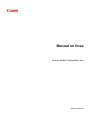 1
1
-
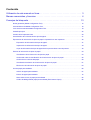 2
2
-
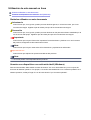 3
3
-
 4
4
-
 5
5
-
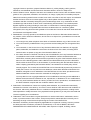 6
6
-
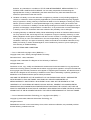 7
7
-
 8
8
-
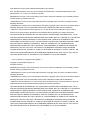 9
9
-
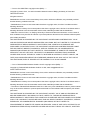 10
10
-
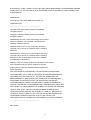 11
11
-
 12
12
-
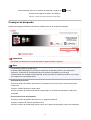 13
13
-
 14
14
-
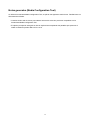 15
15
-
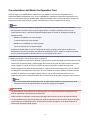 16
16
-
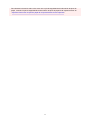 17
17
-
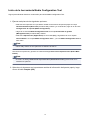 18
18
-
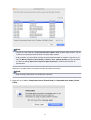 19
19
-
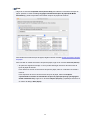 20
20
-
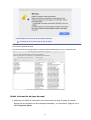 21
21
-
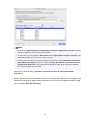 22
22
-
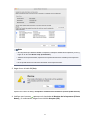 23
23
-
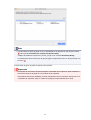 24
24
-
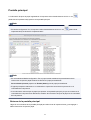 25
25
-
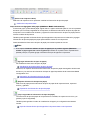 26
26
-
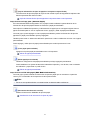 27
27
-
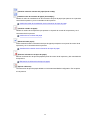 28
28
-
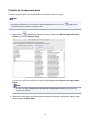 29
29
-
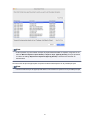 30
30
-
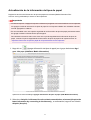 31
31
-
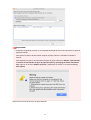 32
32
-
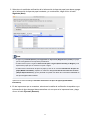 33
33
-
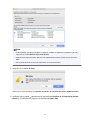 34
34
-
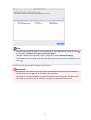 35
35
-
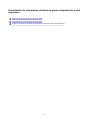 36
36
-
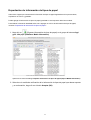 37
37
-
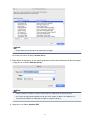 38
38
-
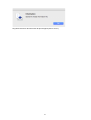 39
39
-
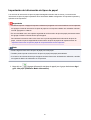 40
40
-
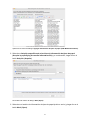 41
41
-
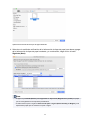 42
42
-
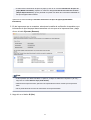 43
43
-
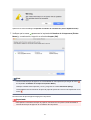 44
44
-
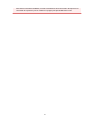 45
45
-
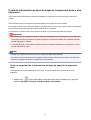 46
46
-
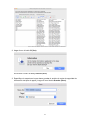 47
47
-
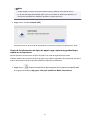 48
48
-
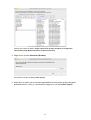 49
49
-
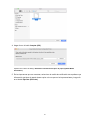 50
50
-
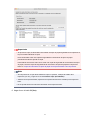 51
51
-
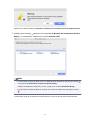 52
52
-
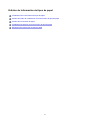 53
53
-
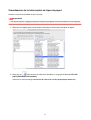 54
54
-
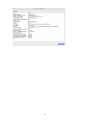 55
55
-
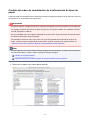 56
56
-
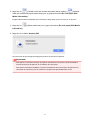 57
57
-
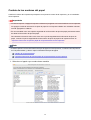 58
58
-
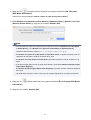 59
59
-
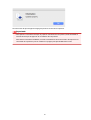 60
60
-
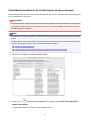 61
61
-
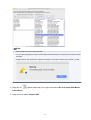 62
62
-
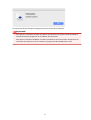 63
63
-
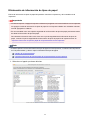 64
64
-
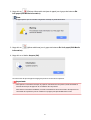 65
65
-
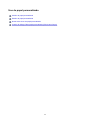 66
66
-
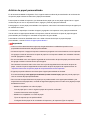 67
67
-
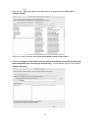 68
68
-
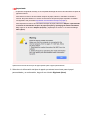 69
69
-
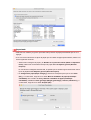 70
70
-
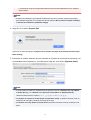 71
71
-
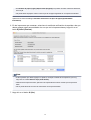 72
72
-
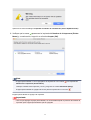 73
73
-
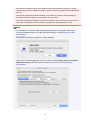 74
74
-
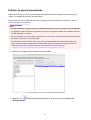 75
75
-
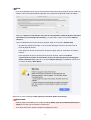 76
76
-
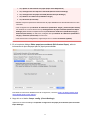 77
77
-
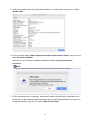 78
78
-
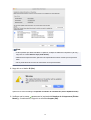 79
79
-
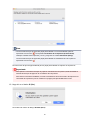 80
80
-
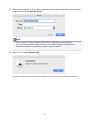 81
81
-
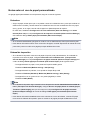 82
82
-
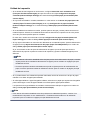 83
83
-
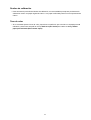 84
84
-
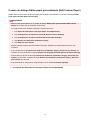 85
85
-
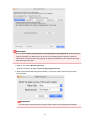 86
86
-
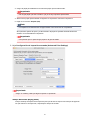 87
87
-
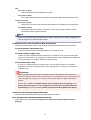 88
88
-
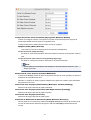 89
89
-
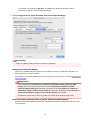 90
90
-
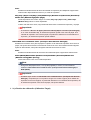 91
91
-
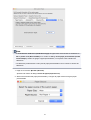 92
92
-
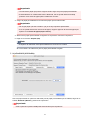 93
93
-
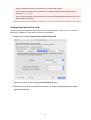 94
94
-
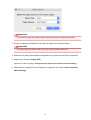 95
95
-
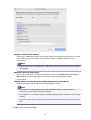 96
96
-
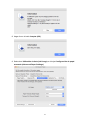 97
97
-
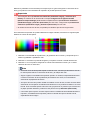 98
98